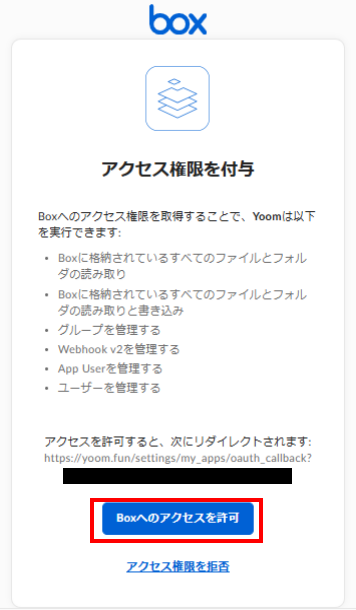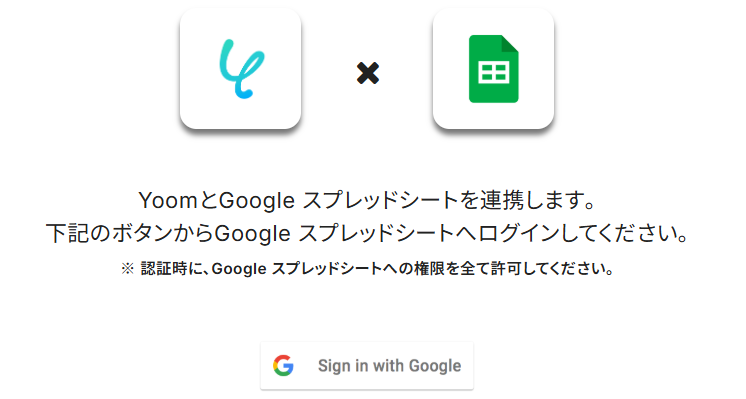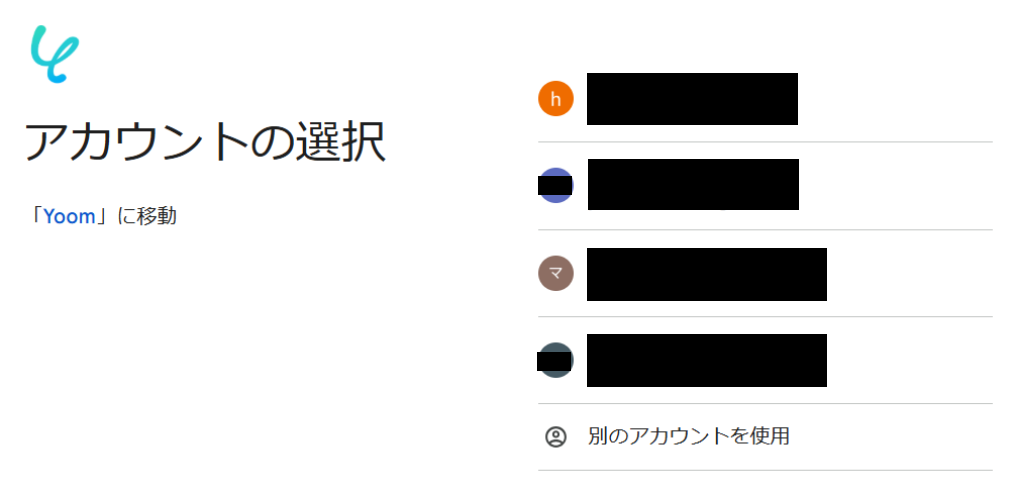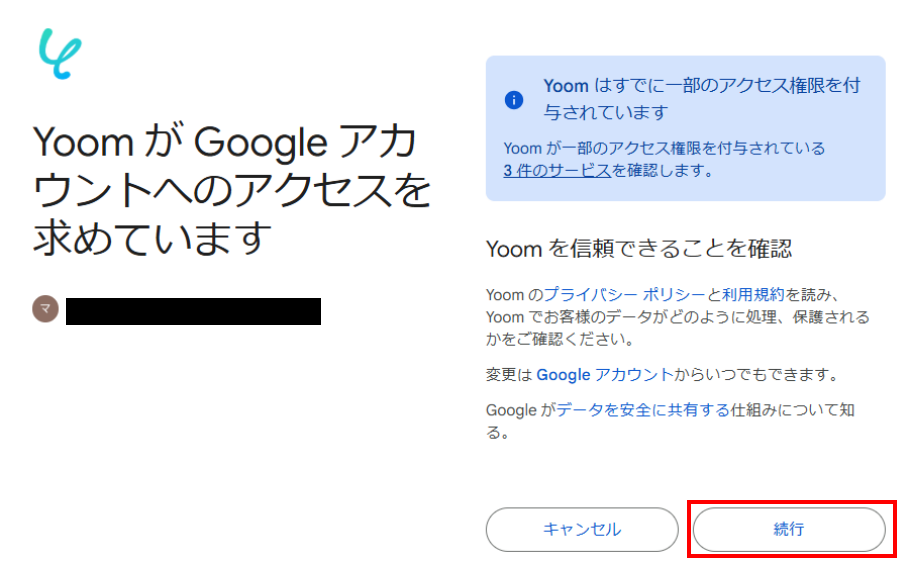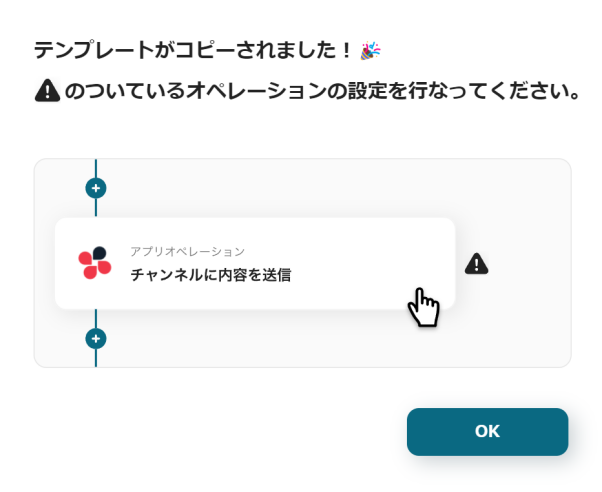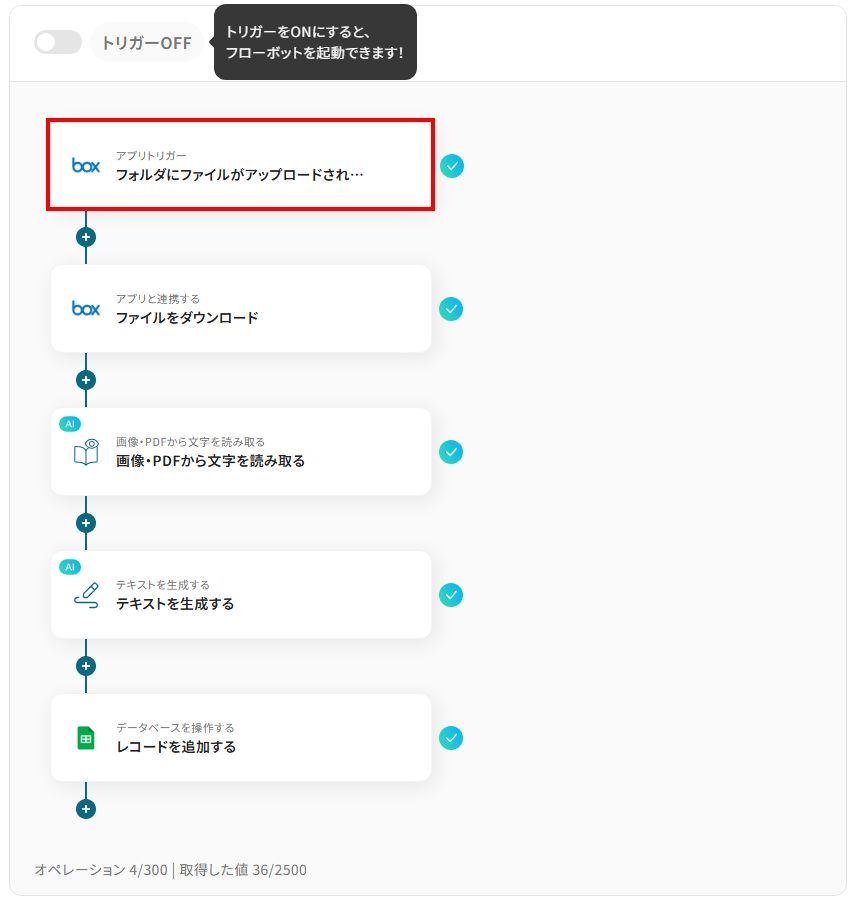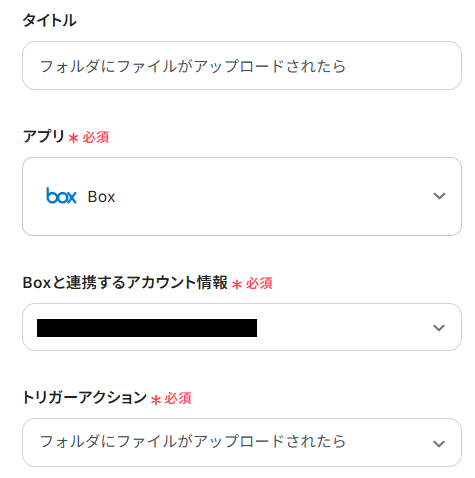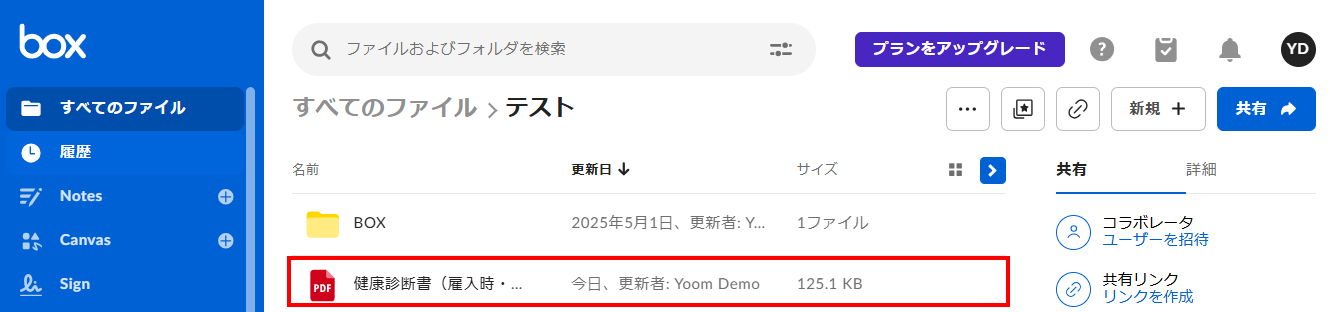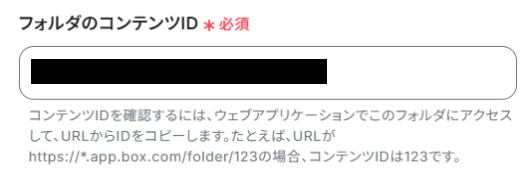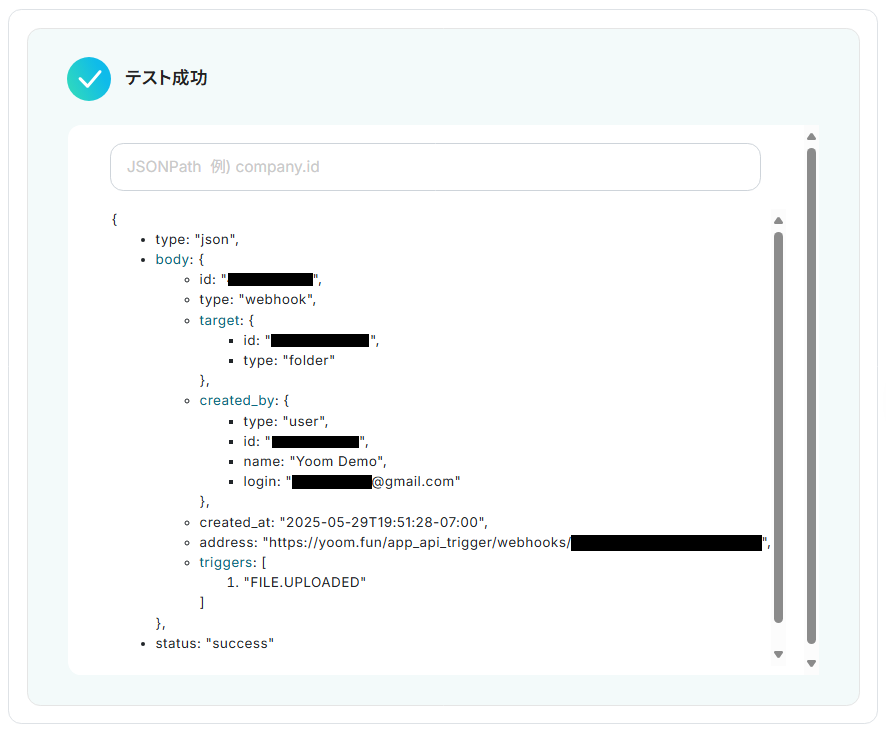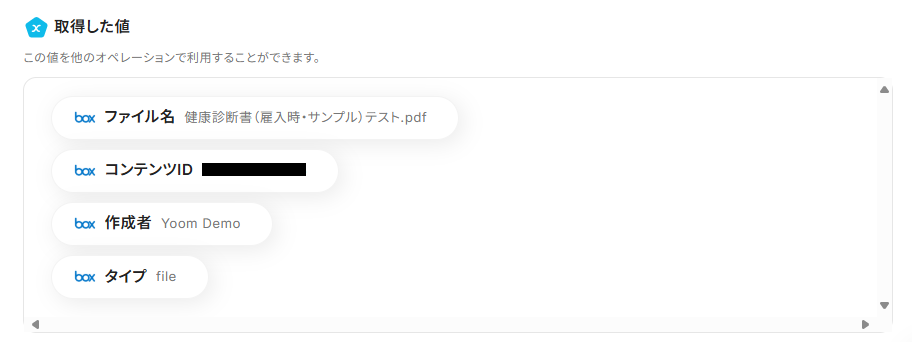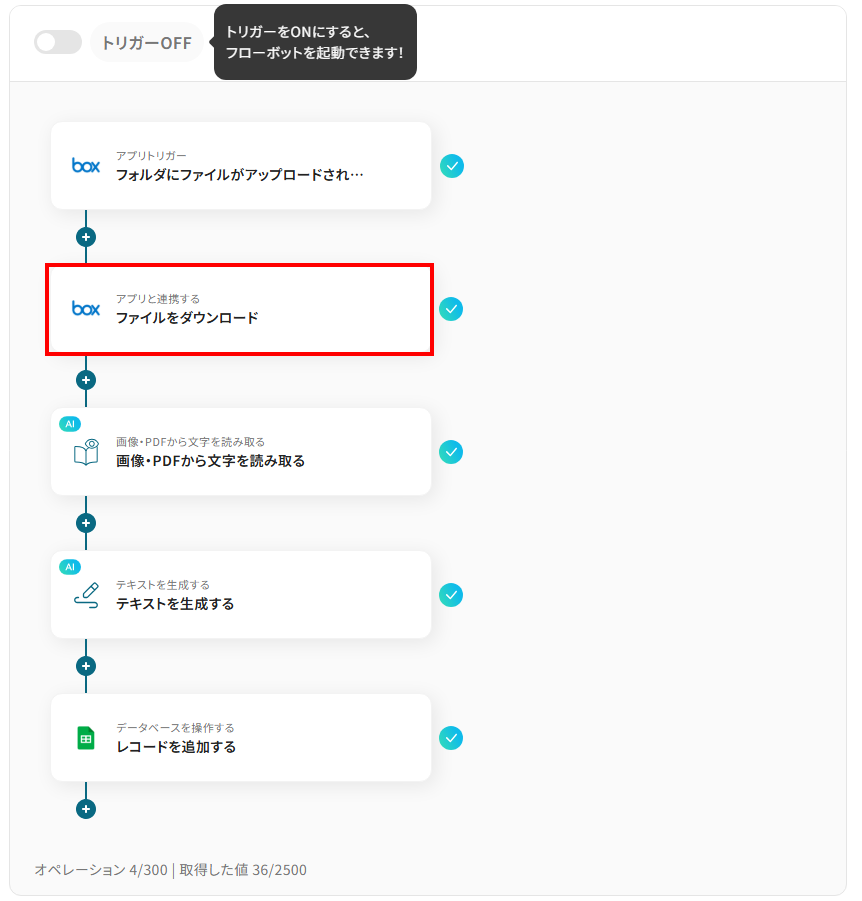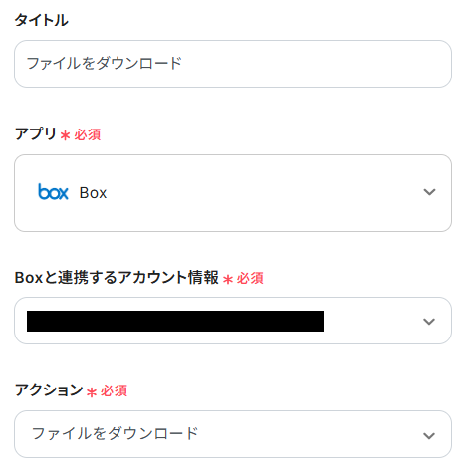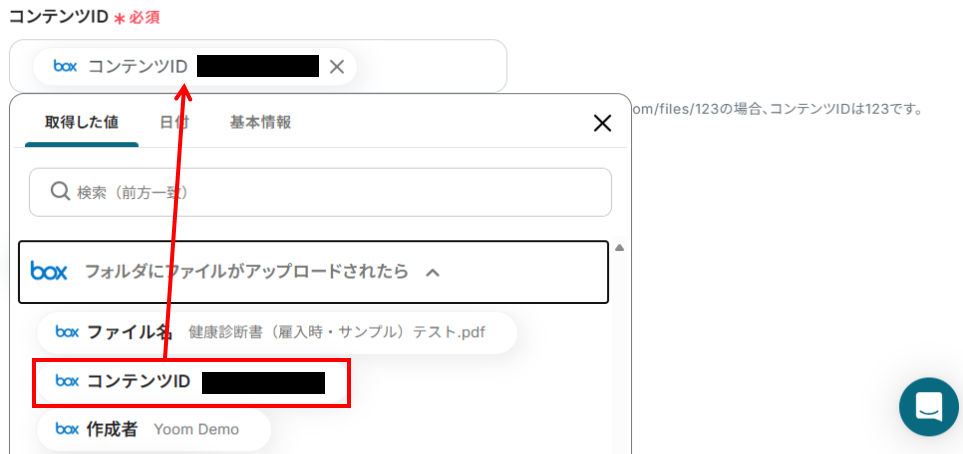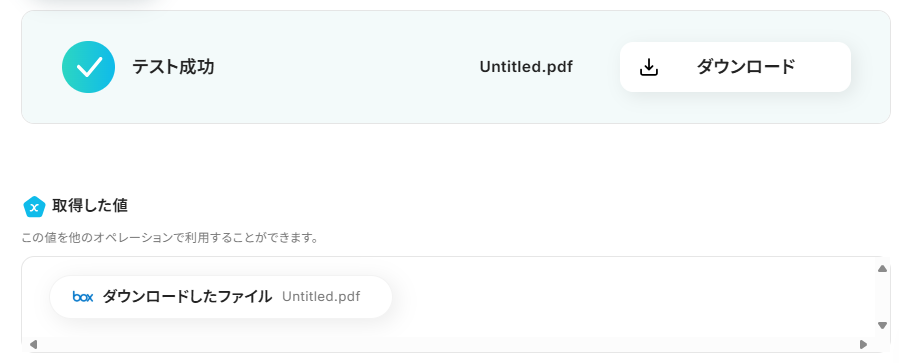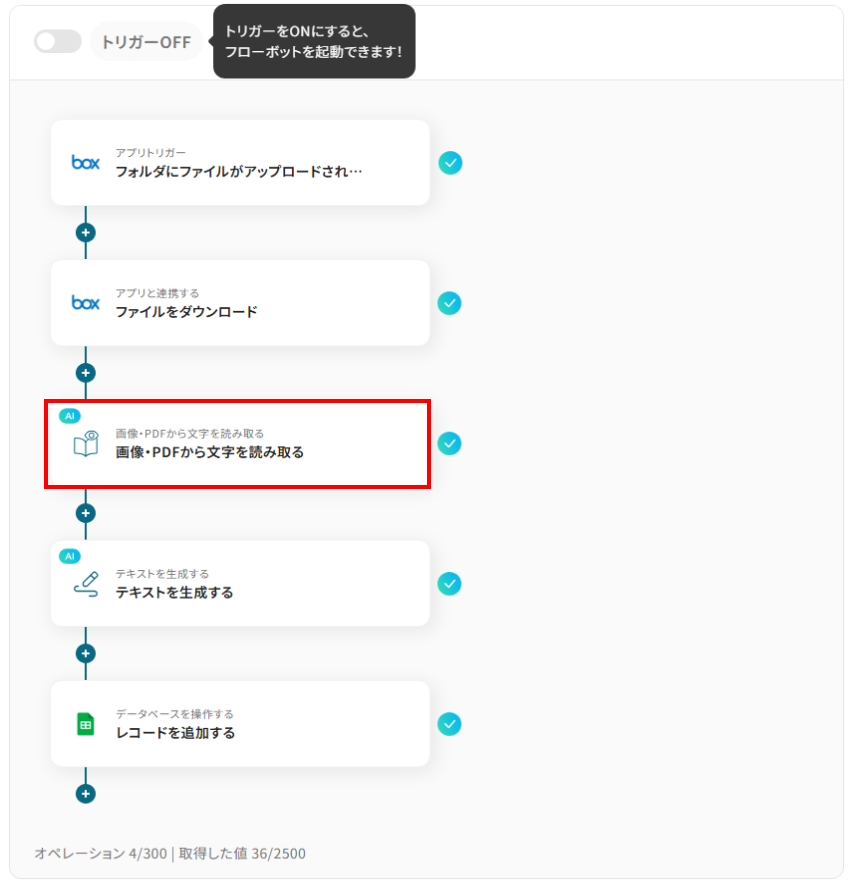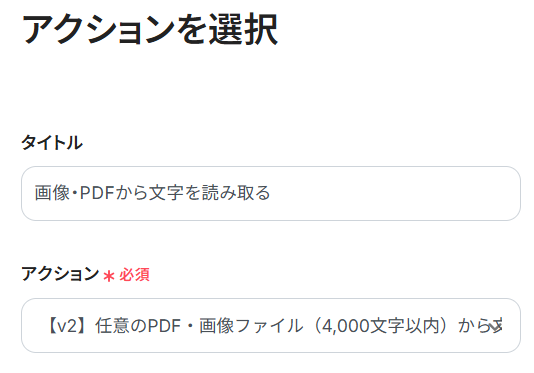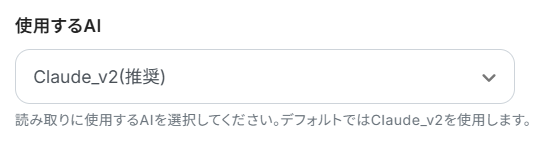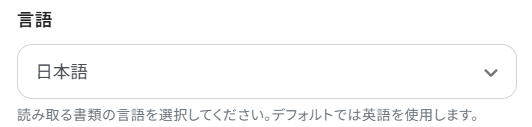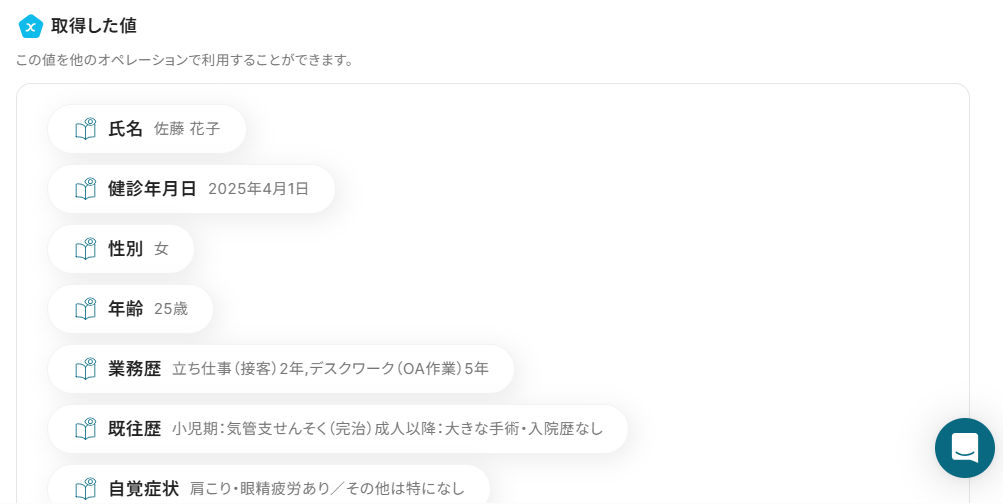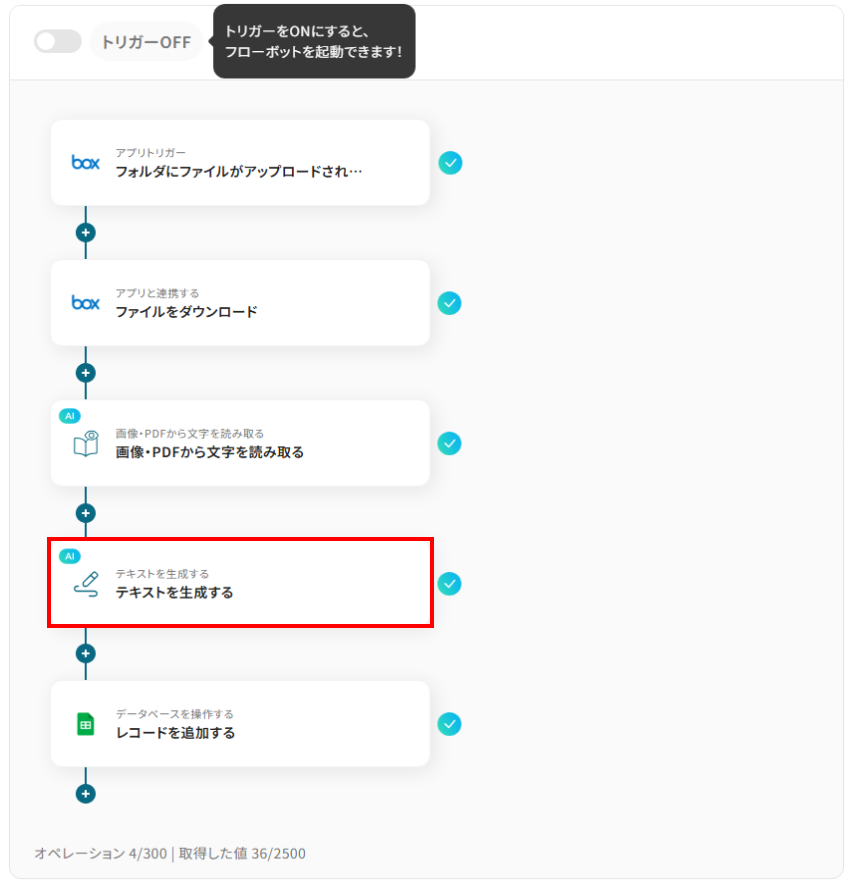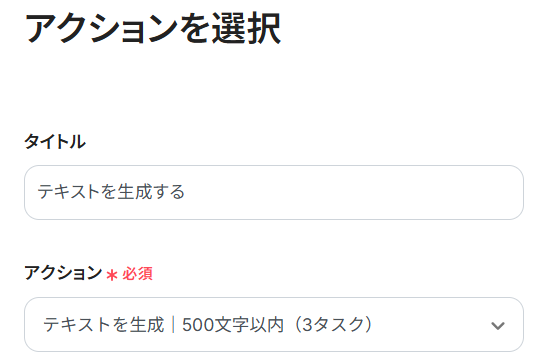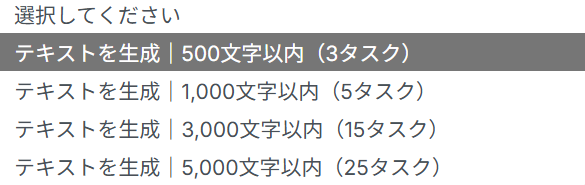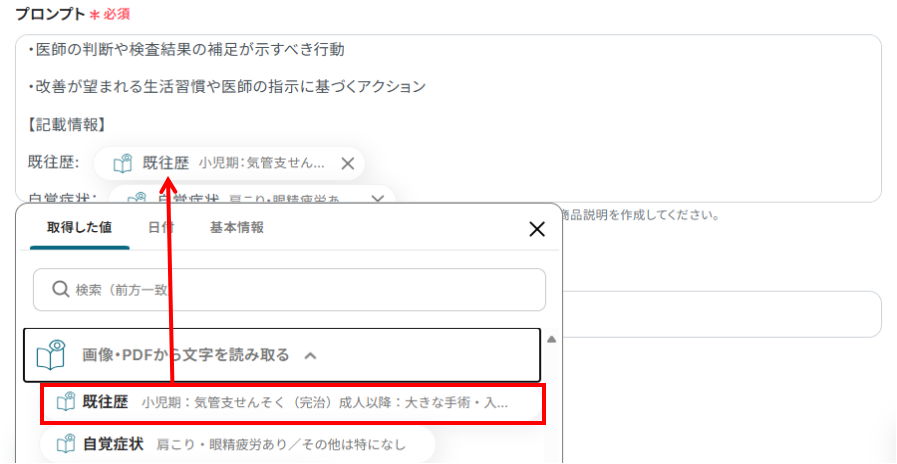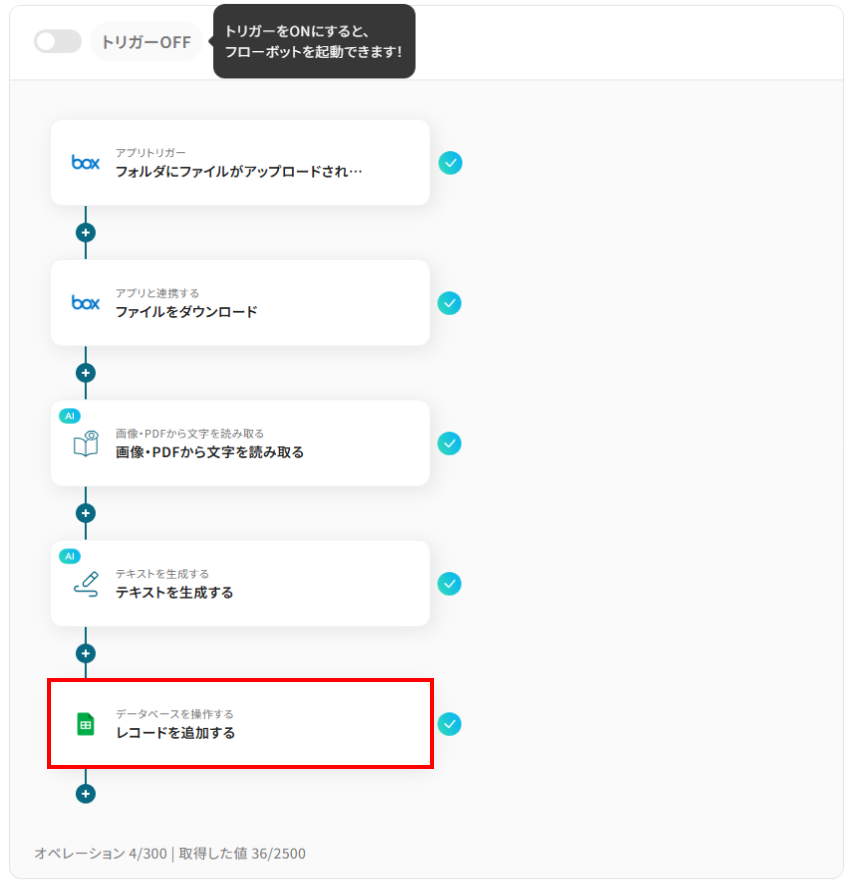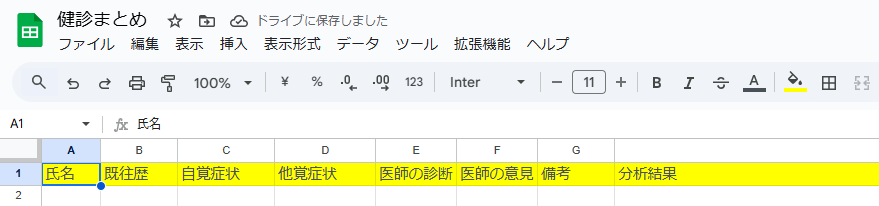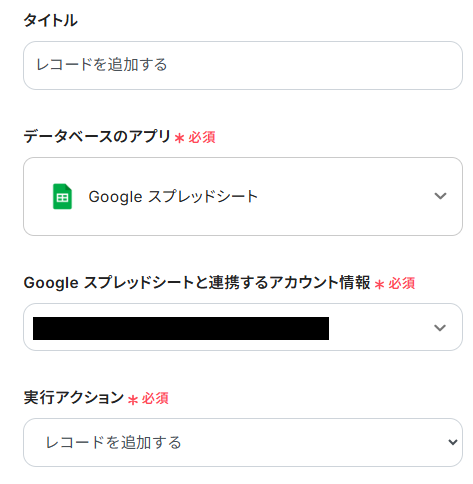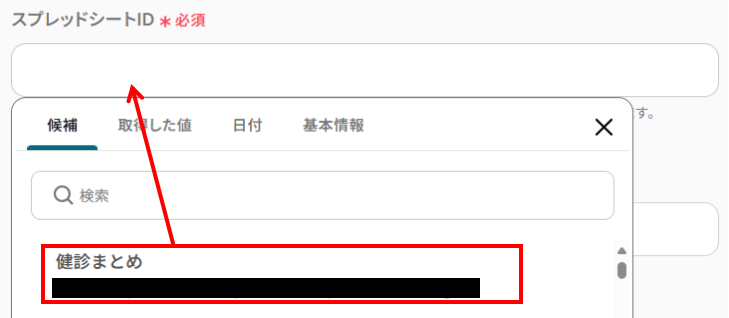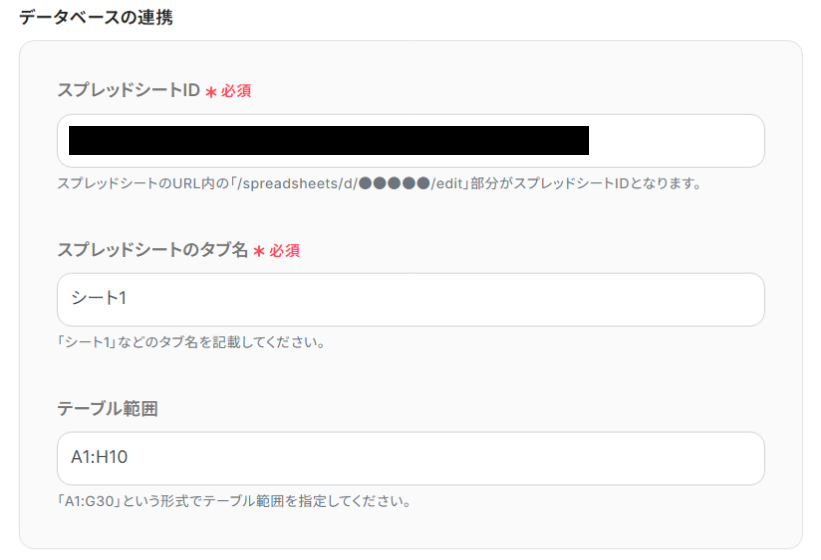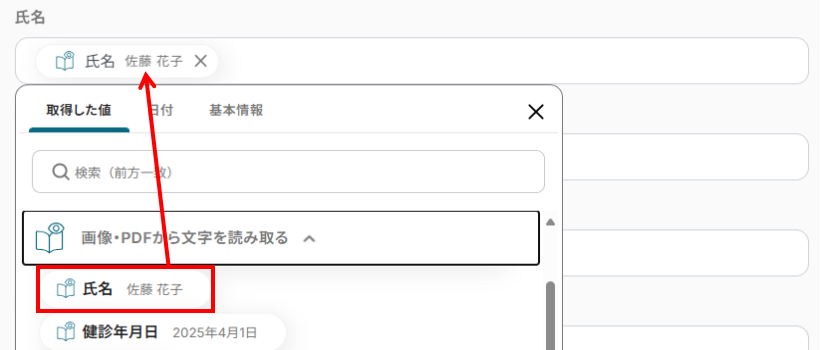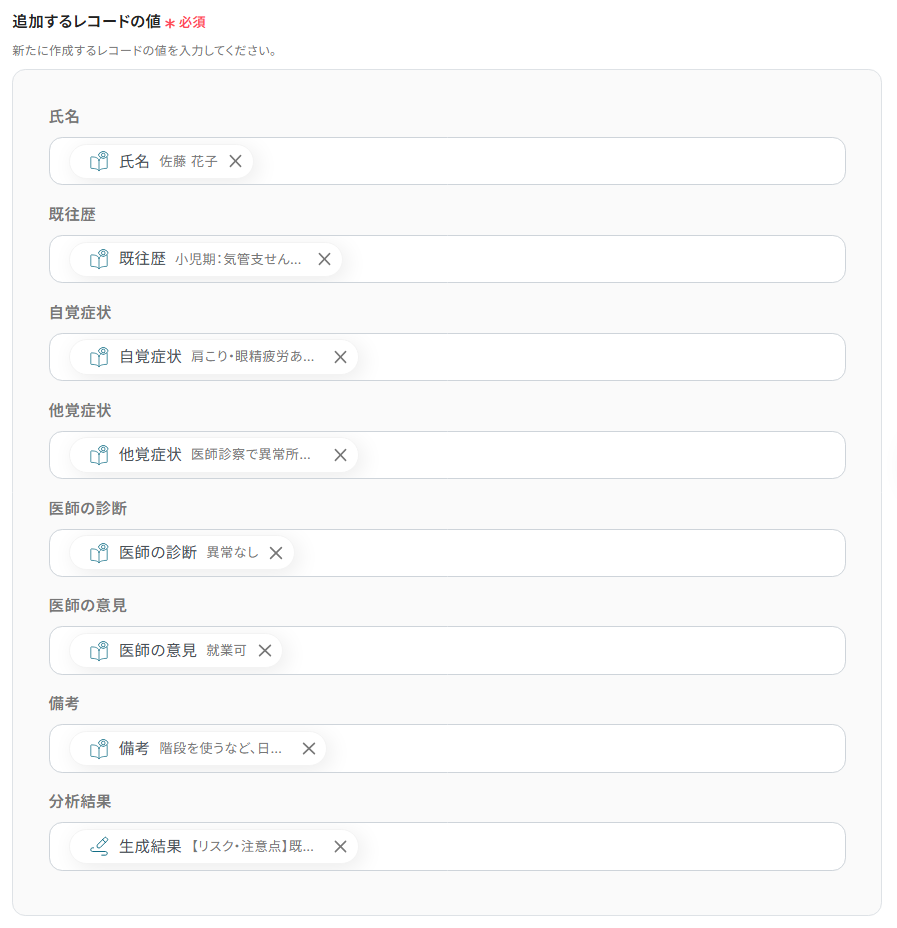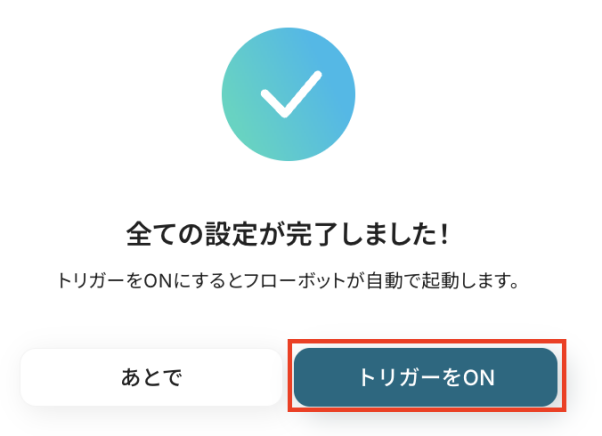Boxに健康診断書がアップロードされたら、AIで分析してGoogle スプレッドシートに追加する
試してみる
■概要
「Boxに健康診断書がアップロードされたら、AIで分析してGoogle スプレッドシートに追加する」フローは、Boxに格納された診断書のPDFをOCRで読み取り、AIでデータの抽出と分析を行い、Google スプレッドシートへ自動反映する業務ワークフローです。
手作業の手間や転記ミスを減らし、スムーズな診断結果の管理を実現します。
■このテンプレートをおすすめする方
・健康診断の結果をBoxで一元管理しているものの、Google スプレッドシートへ手入力している総務や人事担当者の方
・アップロードされる診断書PDFのデータ化にOCRやAIを活用し、手作業や転記ミスを減らしたい方
・AIを使った自動化で、業務ワークフローの効率化を図りたい経営層・マネージャーの方
■注意事項
・Box、Google スプレッドシートのそれぞれとYoomを連携してください。
・OCRのAIオペレーションはチームプラン・サクセスプランでのみご利用いただける機能となっております。フリープラン・ミニプランの場合は設定しているフローボットのオペレーションはエラーとなりますので、ご注意ください。
・チームプランやサクセスプランなどの有料プランは、2週間の無料トライアルを行うことが可能です。無料トライアル中には制限対象のアプリや機能(オペレーション)を使用することができます。
・OCRデータは6,500文字以上のデータや文字が小さい場合などは読み取れない場合があるので、ご注意ください。
・ダウンロード可能なファイル容量は最大300MBまでです。アプリの仕様によっては300MB未満になる可能性があるので、ご注意ください。
・トリガー、各オペレーションでの取り扱い可能なファイル容量の詳細は下記をご参照ください。
https://intercom.help/yoom/ja/articles/9413924
「健康診断の結果を手作業で集計・入力するのが大変…」
「大量の健康診断データから必要な情報を探し出すのに時間がかかり、他の業務が進まない…」
このように、健康診断に関するデータの取り扱いに多くの時間を費やし、本来集中すべき業務に手が回らないと感じていませんか?
もし、紙やPDFで受け取った健康診断書の内容をAIが自動で読み取り、必要な情報を抽出して指定の場所に整理・記録できる仕組みがあれば、これらの煩わしい手作業から解放され、より戦略的な業務や従業員の健康サポートといったコア業務に集中できる貴重な時間を生み出すことができます!
今回ご紹介する自動化の設定は、ノーコードで簡単に設定できて、手間や時間もかからないので、ぜひ自動化を導入して作業をもっと楽にしましょう!
とにかく早く試したい方へ
Yoomには健康診断データをAIで分析する業務フロー自動化のテンプレートが用意されているので、「まずは試してみたい!」という方は、以下のバナーをクリックして、すぐに自動化を体験してみましょう!
Boxに健康診断書がアップロードされたら、AIで分析してGoogle スプレッドシートに追加する
試してみる
■概要
「Boxに健康診断書がアップロードされたら、AIで分析してGoogle スプレッドシートに追加する」フローは、Boxに格納された診断書のPDFをOCRで読み取り、AIでデータの抽出と分析を行い、Google スプレッドシートへ自動反映する業務ワークフローです。
手作業の手間や転記ミスを減らし、スムーズな診断結果の管理を実現します。
■このテンプレートをおすすめする方
・健康診断の結果をBoxで一元管理しているものの、Google スプレッドシートへ手入力している総務や人事担当者の方
・アップロードされる診断書PDFのデータ化にOCRやAIを活用し、手作業や転記ミスを減らしたい方
・AIを使った自動化で、業務ワークフローの効率化を図りたい経営層・マネージャーの方
■注意事項
・Box、Google スプレッドシートのそれぞれとYoomを連携してください。
・OCRのAIオペレーションはチームプラン・サクセスプランでのみご利用いただける機能となっております。フリープラン・ミニプランの場合は設定しているフローボットのオペレーションはエラーとなりますので、ご注意ください。
・チームプランやサクセスプランなどの有料プランは、2週間の無料トライアルを行うことが可能です。無料トライアル中には制限対象のアプリや機能(オペレーション)を使用することができます。
・OCRデータは6,500文字以上のデータや文字が小さい場合などは読み取れない場合があるので、ご注意ください。
・ダウンロード可能なファイル容量は最大300MBまでです。アプリの仕様によっては300MB未満になる可能性があるので、ご注意ください。
・トリガー、各オペレーションでの取り扱い可能なファイル容量の詳細は下記をご参照ください。
https://intercom.help/yoom/ja/articles/9413924
健康診断データのAI分析と記録を自動化する方法
健康診断データの管理や分析は手間がかかる作業ですが、AIを活用して自動化することで、これらの業務を効率化し、Google スプレッドシートなどのツールに結果を整理できます。
ここでは、様々なデータ取得元から健康診断データをAIで分析し、各種ツールに記録する具体的なテンプレートを紹介します。気になる内容があれば、ぜひクリックしてみてください!
ストレージサービス上の健康診断データをAI分析し、Google スプレッドシートに記録する
Boxのようなストレージサービスにアップロードされた健康診断書をAIが自動で読み取り、その内容を分析して、検査項目ごとの結果や有所見者情報などをGoogle スプレッドシートに自動で整理・記録することができます。データの集計や管理を一元化し、その後の分析やフォローアップ業務を大幅に効率化できます。
Boxに健康診断書がアップロードされたら、AIで分析してGoogle スプレッドシートに追加する
試してみる
■概要
「Boxに健康診断書がアップロードされたら、AIで分析してGoogle スプレッドシートに追加する」フローは、Boxに格納された診断書のPDFをOCRで読み取り、AIでデータの抽出と分析を行い、Google スプレッドシートへ自動反映する業務ワークフローです。
手作業の手間や転記ミスを減らし、スムーズな診断結果の管理を実現します。
■このテンプレートをおすすめする方
・健康診断の結果をBoxで一元管理しているものの、Google スプレッドシートへ手入力している総務や人事担当者の方
・アップロードされる診断書PDFのデータ化にOCRやAIを活用し、手作業や転記ミスを減らしたい方
・AIを使った自動化で、業務ワークフローの効率化を図りたい経営層・マネージャーの方
■注意事項
・Box、Google スプレッドシートのそれぞれとYoomを連携してください。
・OCRのAIオペレーションはチームプラン・サクセスプランでのみご利用いただける機能となっております。フリープラン・ミニプランの場合は設定しているフローボットのオペレーションはエラーとなりますので、ご注意ください。
・チームプランやサクセスプランなどの有料プランは、2週間の無料トライアルを行うことが可能です。無料トライアル中には制限対象のアプリや機能(オペレーション)を使用することができます。
・OCRデータは6,500文字以上のデータや文字が小さい場合などは読み取れない場合があるので、ご注意ください。
・ダウンロード可能なファイル容量は最大300MBまでです。アプリの仕様によっては300MB未満になる可能性があるので、ご注意ください。
・トリガー、各オペレーションでの取り扱い可能なファイル容量の詳細は下記をご参照ください。
https://intercom.help/yoom/ja/articles/9413924
フォームで受け取った健康診断データをAI分析し、各種ツールに記録する
フォームで従業員から直接提出された健康診断データをAIが自動で内容を分析し、Notionのようなデータベースツールに自動で記録することもできます。データ収集から記録までのプロセスを自動化し、健康管理業務の負担軽減が可能です。
フォームで健康診断書が送信されたら、AIで分析してNotionに追加する
試してみる
■概要
「フォームで健康診断書が送信されたら、AIで分析してNotionに追加する」業務ワークフローは、受け取った健康診断書をOCRでテキスト化し、AIで内容を整理したうえでNotionに自動登録します。
健康診断結果の管理にかかる手間とミスを減らしつつ、関係者間で情報をシームレスに共有できる仕組みです。
■このテンプレートをおすすめする方
・健康診断書のデータ登録を手作業で行っており、入力ミスや転記漏れに悩んでいる総務や人事担当者の方
・Notionで社員の健康管理データを一元化したいが、PDFの読み込みが面倒と感じている方
・OCRとAIを組み合わせて、健康診断書の要点抽出を自動化したい情報システム部門の方
・健康診断に関する業務でAIの活用を試してみたいが、どこから始めればいいか分からない方
■注意事項
・NotionとYoomを連携してください。
・OCRのAIオペレーションはチームプラン・サクセスプランでのみご利用いただける機能となっております。フリープラン・ミニプランの場合は設定しているフローボットのオペレーションはエラーとなりますので、ご注意ください。
・チームプランやサクセスプランなどの有料プランは、2週間の無料トライアルを行うことが可能です。無料トライアル中には制限対象のアプリや機能(オペレーション)を使用することができます。
・OCRデータは6,500文字以上のデータや文字が小さい場合などは読み取れない場合があるので、ご注意ください。
・ダウンロード可能なファイル容量は最大300MBまでです。アプリの仕様によっては300MB未満になる可能性があるので、ご注意ください。
・トリガー、各オペレーションでの取り扱い可能なファイル容量の詳細は下記をご参照ください。
https://intercom.help/yoom/ja/articles/9413924
メールで受け取った健康診断データをAI分析し、各種ツールに記録する
メールで受信した健康診断書のファイルを、AIが自動で内容を分析し、Microsoft Excelのような表計算ソフトに自動で記録することも可能です。データの取り込みから記録までを自動処理し、健康管理業務の負担軽減に役立ちます。
Outlookで健康診断書を受け取ったら、AIで分析してMicrosoft Excelに追加する
試してみる
■概要
「Outlookで健康診断書を受け取ったら、AI解析してMicrosoft Excelに追加する」ワークフローは、受信メールに添付された健康診断書PDFをOCRで文字抽出後、AIによって解析し、Microsoft Excelへ自動転記する業務ワークフローです。
AIを利用した自動化で、健康診断に関する業務の手作業のミスと工数を削減できます。
■このテンプレートをおすすめする方
・Outlookで受信した健康診断書を手入力で管理しており、転記ミスや登録漏れに悩む健康管理の担当者野方
・Microsoft Excelで健康診断データを一括管理しているが、PDFからのデータ抽出や内容の分析に手間と時間がかかっている方
・AIやOCRを組み合わせた業務ワークフローで効率化し、余裕を持ってダブルチェックしたいチームリーダー
■注意事項
・Outlook、Google スプレッドシートのそれぞれとYoomを連携してください。
・Microsoft365(旧Office365)には、家庭向けプランと一般法人向けプラン(Microsoft365 Business)があり、一般法人向けプランに加入していない場合には認証に失敗する可能性があります。
・「分岐する」オペレーションはミニプラン以上、OCRのAIオペレーションはチームプラン・サクセスプランでのみご利用いただける機能となっております。その他のプランの場合は設定しているフローボットのオペレーションはエラーとなりますので、ご注意ください。
・ミニプランなどの有料プランは、2週間の無料トライアルを行うことが可能です。無料トライアル中には制限対象のアプリや機能(オペレーション)を使用することができます。
・OCRデータは6,500文字以上のデータや文字が小さい場合などは読み取れない場合があるので、ご注意ください。
・ダウンロード可能なファイル容量は最大300MBまでです。アプリの仕様によっては300MB未満になる可能性があるので、ご注意ください。
・トリガーは5分、10分、15分、30分、60分の間隔で起動間隔を選択できます。
・プランによって最短の起動間隔が異なりますので、ご注意ください。
・トリガー、各オペレーションでの取り扱い可能なファイル容量の詳細は下記をご参照ください。
https://intercom.help/yoom/ja/articles/9413924
・Microsoft Excelのデータベースを操作するオペレーションの設定に関しては、下記をご参照ください。
https://intercom.help/yoom/ja/articles/9003081
Box上の健康診断データをAIで分析し、Google スプレッドシートに記録するフローを作ってみよう
それではここから代表的な例として、Boxに健康診断書のPDFファイルがアップロードされた際に、AIがファイルの内容を分析し、抽出した情報をGoogle スプレッドシートに自動で追加するフローを解説していきます!
ここではYoomを使用してノーコードで設定をしていくので、もしまだYoomのアカウントをお持ちでない場合は、こちらの登録フォームからアカウントを発行しておきましょう。
[Yoomとは]
フローの作成方法
今回は大きく分けて以下のプロセスで作成します。
- Box、Google スプレッドシートのマイアプリ連携
- テンプレートをコピー
- Boxのトリガー設定とアクション設定、AIによる文字読み取り設定とテキスト生成設定、Google スプレッドシートのアクション設定
- トリガーをONにし、フローが起動するかを確認
Boxに健康診断書がアップロードされたら、AIで分析してGoogle スプレッドシートに追加する
試してみる
■概要
「Boxに健康診断書がアップロードされたら、AIで分析してGoogle スプレッドシートに追加する」フローは、Boxに格納された診断書のPDFをOCRで読み取り、AIでデータの抽出と分析を行い、Google スプレッドシートへ自動反映する業務ワークフローです。
手作業の手間や転記ミスを減らし、スムーズな診断結果の管理を実現します。
■このテンプレートをおすすめする方
・健康診断の結果をBoxで一元管理しているものの、Google スプレッドシートへ手入力している総務や人事担当者の方
・アップロードされる診断書PDFのデータ化にOCRやAIを活用し、手作業や転記ミスを減らしたい方
・AIを使った自動化で、業務ワークフローの効率化を図りたい経営層・マネージャーの方
■注意事項
・Box、Google スプレッドシートのそれぞれとYoomを連携してください。
・OCRのAIオペレーションはチームプラン・サクセスプランでのみご利用いただける機能となっております。フリープラン・ミニプランの場合は設定しているフローボットのオペレーションはエラーとなりますので、ご注意ください。
・チームプランやサクセスプランなどの有料プランは、2週間の無料トライアルを行うことが可能です。無料トライアル中には制限対象のアプリや機能(オペレーション)を使用することができます。
・OCRデータは6,500文字以上のデータや文字が小さい場合などは読み取れない場合があるので、ご注意ください。
・ダウンロード可能なファイル容量は最大300MBまでです。アプリの仕様によっては300MB未満になる可能性があるので、ご注意ください。
・トリガー、各オペレーションでの取り扱い可能なファイル容量の詳細は下記をご参照ください。
https://intercom.help/yoom/ja/articles/9413924
ステップ1:マイアプリ連携
ここでは、Yoomとそれぞれのアプリを連携して、操作が行えるようにしていきます。
まず、Yoomにログインしたあと左メニューにあるマイアプリを押し、右の新規接続というボタンを押します。

Boxの連携
1.検索する
検索ボックスにBoxと入力し、Boxのアイコンをクリックします。

2.アクセスを許可する
マイアプリへ連携するためYoomに権限を付与する必要があります。
「Boxへのアクセスを許可」を選択してください。
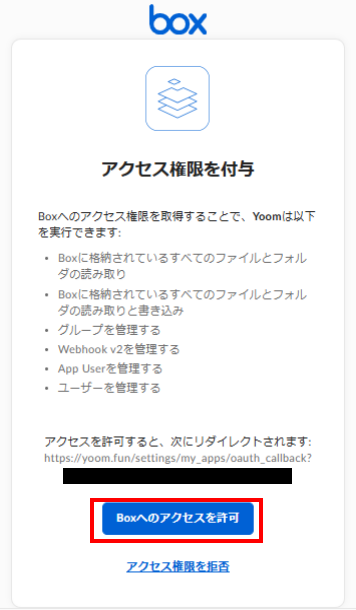
Yoomの画面に戻り、下記の表示が出たら連携完了です!

Google スプレッドシートの連携
1.検索する
検索ボックスにGoogle スプレッドシートと入力し、Google スプレッドシートのアイコンをクリックします。

2.ログインする
「Sign in with Google」をクリックしてログインしましょう。
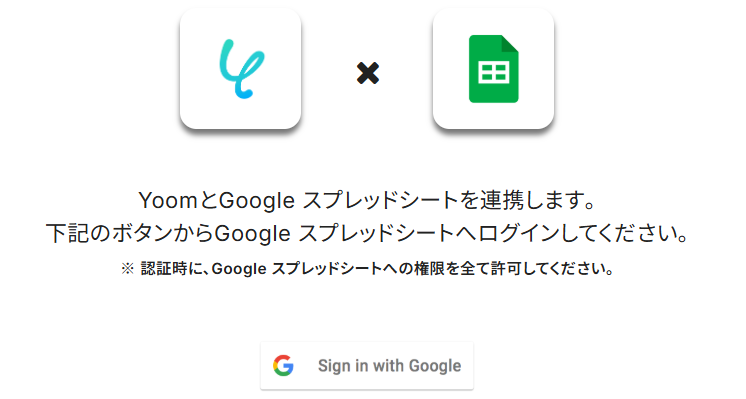
3.アカウントの選択
連携したいアカウントを選択します。
※表示されたアカウント以外を連携したい場合は「別のアカウントを使用」をクリックし、連携したいアカウントでログインしてください。
画面が遷移しますので「次へ」をクリックします。
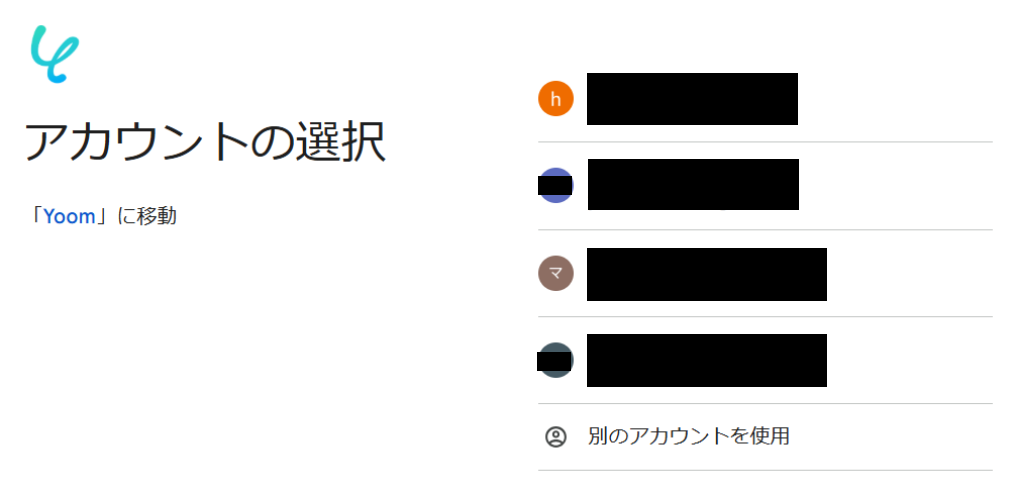
4.追加アクセスの選択
Yoomが信頼できることの確認が求められるので「続行」を選択します。
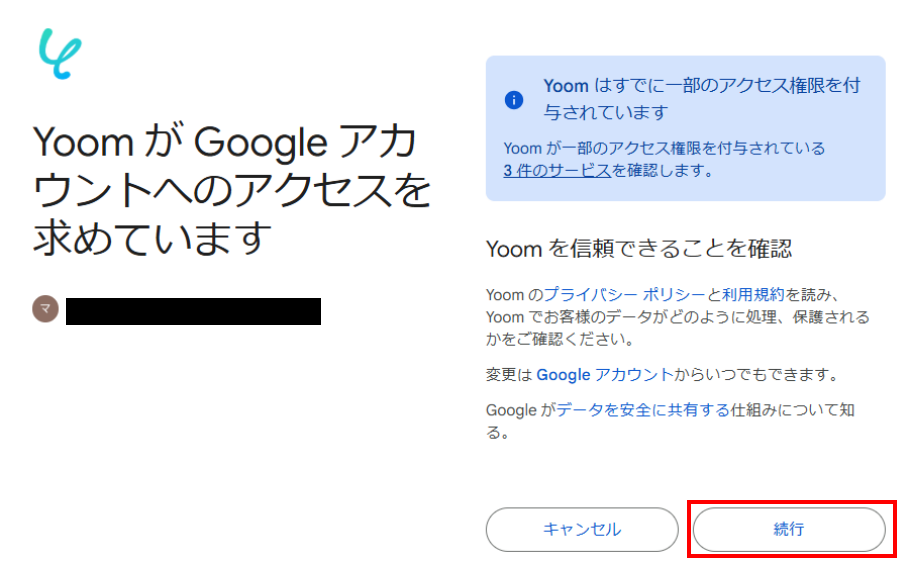
Yoomの画面に戻り、下記の表示が出たら連携完了です!

ステップ2:テンプレートをコピー
ここからいよいよフローを作っていきます!
簡単に設定できるようテンプレートがありますので、まずはこちらをコピーしましょう。Yoomにログインし、以下バナーの「試してみる」をクリックしてください。
Boxに健康診断書がアップロードされたら、AIで分析してGoogle スプレッドシートに追加する
試してみる
■概要
「Boxに健康診断書がアップロードされたら、AIで分析してGoogle スプレッドシートに追加する」フローは、Boxに格納された診断書のPDFをOCRで読み取り、AIでデータの抽出と分析を行い、Google スプレッドシートへ自動反映する業務ワークフローです。
手作業の手間や転記ミスを減らし、スムーズな診断結果の管理を実現します。
■このテンプレートをおすすめする方
・健康診断の結果をBoxで一元管理しているものの、Google スプレッドシートへ手入力している総務や人事担当者の方
・アップロードされる診断書PDFのデータ化にOCRやAIを活用し、手作業や転記ミスを減らしたい方
・AIを使った自動化で、業務ワークフローの効率化を図りたい経営層・マネージャーの方
■注意事項
・Box、Google スプレッドシートのそれぞれとYoomを連携してください。
・OCRのAIオペレーションはチームプラン・サクセスプランでのみご利用いただける機能となっております。フリープラン・ミニプランの場合は設定しているフローボットのオペレーションはエラーとなりますので、ご注意ください。
・チームプランやサクセスプランなどの有料プランは、2週間の無料トライアルを行うことが可能です。無料トライアル中には制限対象のアプリや機能(オペレーション)を使用することができます。
・OCRデータは6,500文字以上のデータや文字が小さい場合などは読み取れない場合があるので、ご注意ください。
・ダウンロード可能なファイル容量は最大300MBまでです。アプリの仕様によっては300MB未満になる可能性があるので、ご注意ください。
・トリガー、各オペレーションでの取り扱い可能なファイル容量の詳細は下記をご参照ください。
https://intercom.help/yoom/ja/articles/9413924
1.上記バナーの「詳細を見る」をクリック
2.画面が切り替わったら「このテンプレートを試してみる」をクリック
3.Yoomの登録がまだの場合は、登録を行う
※既に登録が完了している場合はログイン画面が表示されるので、ログイン情報を入力してください。
4.下記のようにお使いのYoom管理画面にテンプレートがコピーされるので、OKを押して設定を進めていきます。
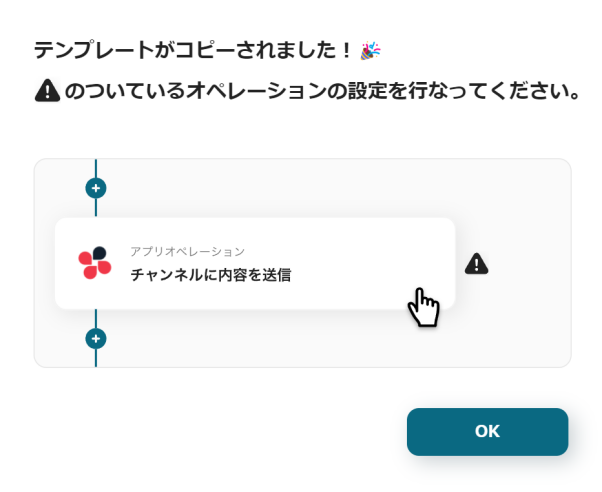
ステップ3:Boxのトリガー設定
1.それでは、最初の設定を始めましょう!まずは、下の赤枠をクリックしてください。
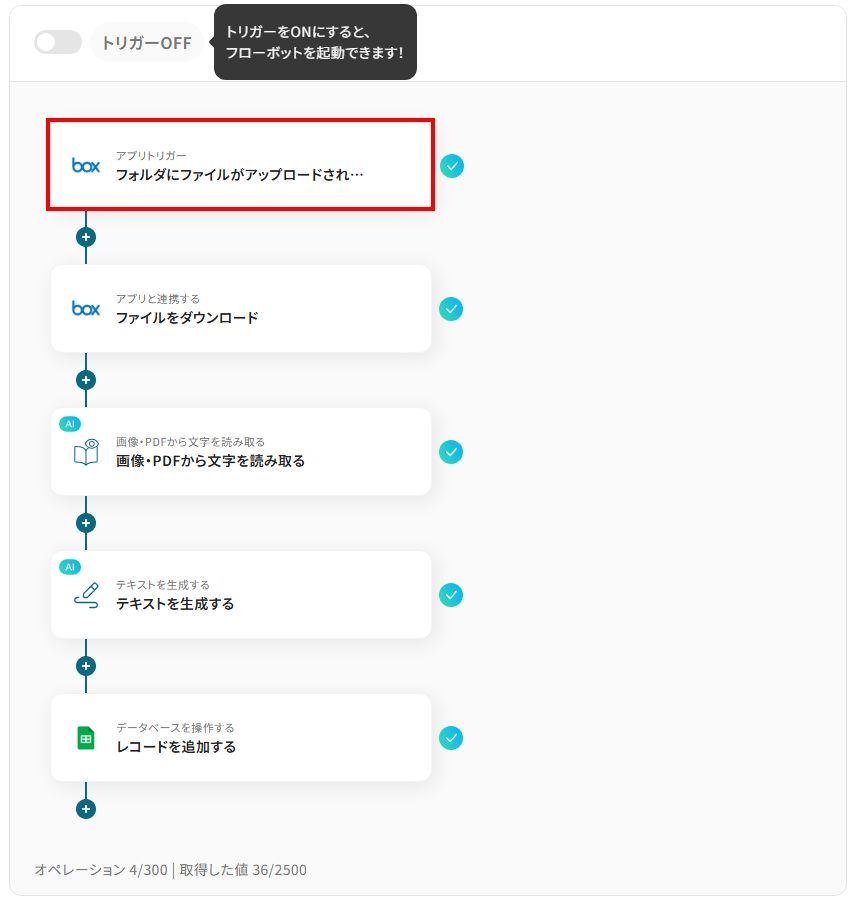
2.画面が遷移するので、連携アカウントとアクションを設定しましょう。
タイトルとアカウント情報はステップ1で設定した内容が入力されています。トリガーアクションは、テンプレート通りに「フォルダにファイルがアップロードされたら」のままで大丈夫です。
「次へ」をクリックして進んでください。
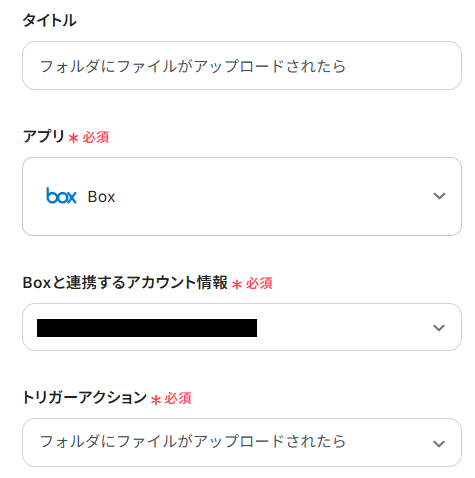
3.ここでは、トリガーとなるBoxのフォルダを設定します。
今回は、下記の赤枠のようなフォルダを作成しました。まだ、フォルダの準備をしていない場合はこのタイミングで作成してください。
また、この後のテスト操作でファイルがアップロードされている必要があるため、何かテスト用のファイルをアップロードしてください。
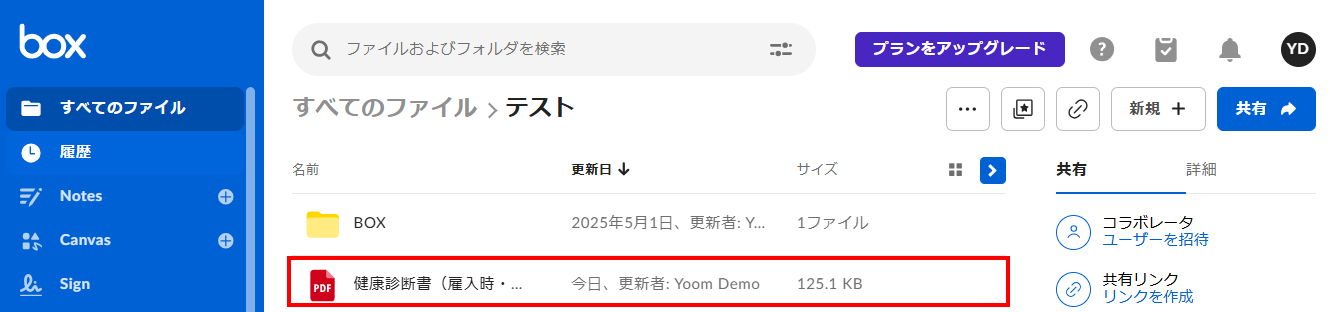
Boxの準備が整ったら、Yoom画面に戻って「フォルダのコンテンツID」を入力しましょう。
入力欄下の注釈を参考に、作成したBoxのコンテンツIDを入力してください。
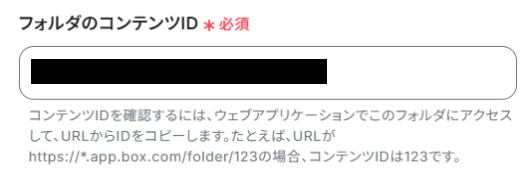
入力が完了したら、「テスト」を実行してみましょう。成功し、下記のような画面になればOKです!
無事に成功したら、「次へ」を押して進みましょう。
※エラーが発生する場合は、こちらのページを参考に登録済みのWebhookIDを削除してください。
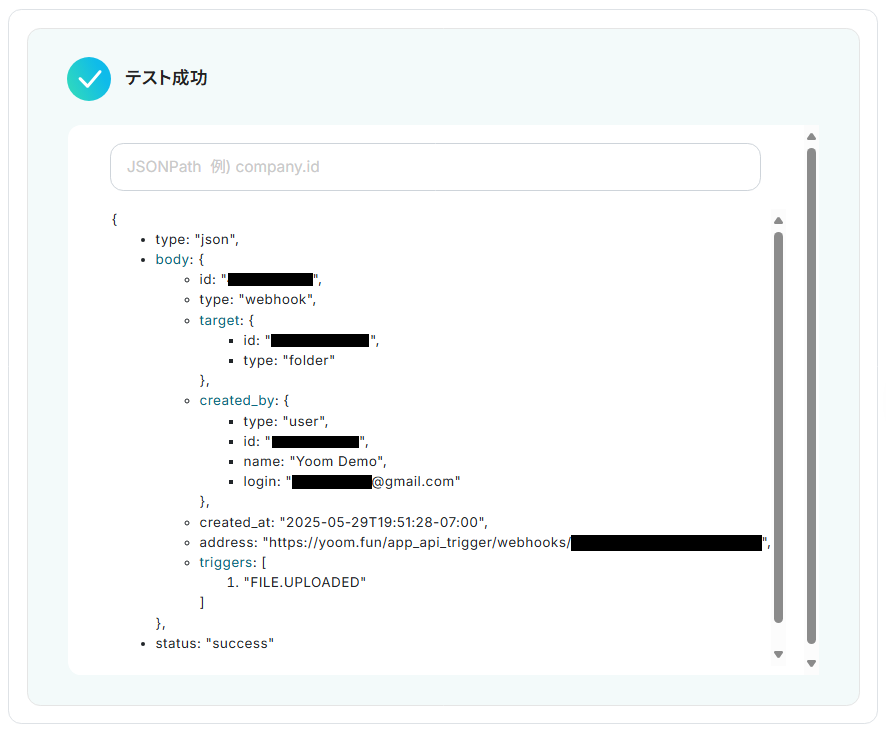
4.「アプリトリガーのAPI接続設定」の画面になるので、指定したBoxフォルダに接続できるか確認してみましょう。
すでに、トリガーとなるファイルがアップロードされているはずなので、ここでも「テスト」を実行してください。
成功すると、Boxに保存したファイル情報が反映していればOKです。
最後に、「保存する」を選択して次のステップへ進みましょう。
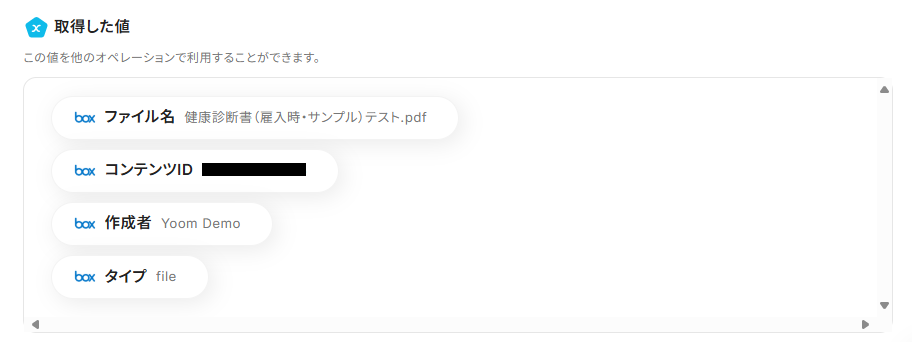
ステップ4:Boxのアクション設定
1.次に、先ほど設定したBoxフォルダに保存されたファイルをダウンロードする設定をしましょう。以下の赤枠をクリックしてください。
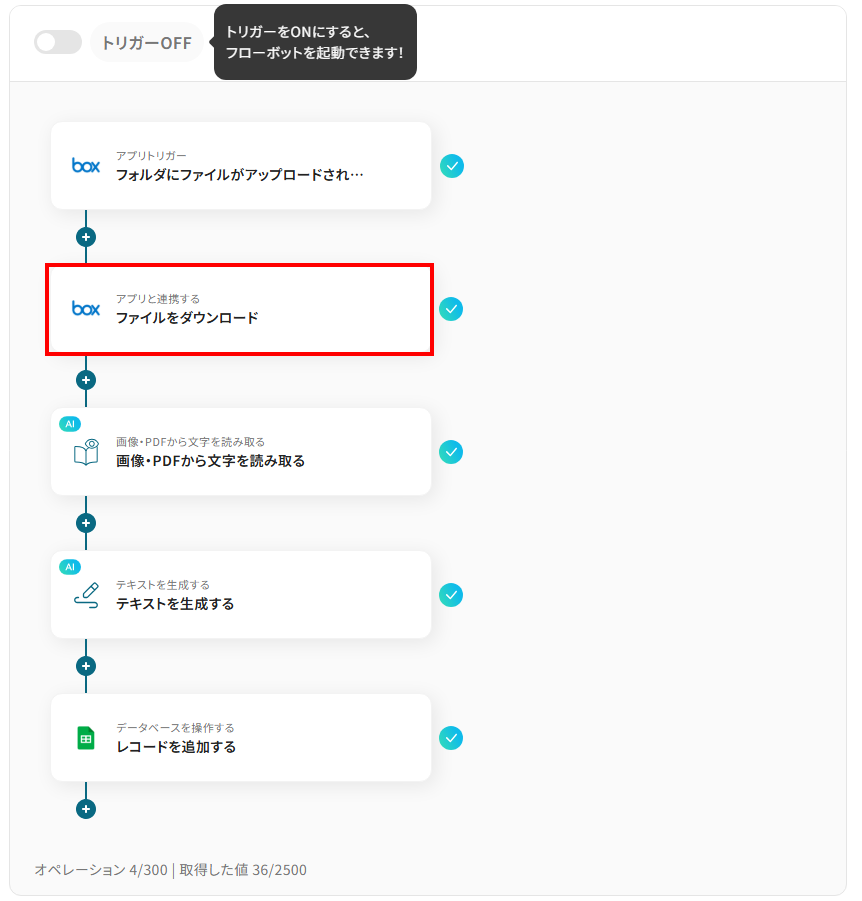
2.連携アカウントとアクションを設定する画面に切り替わるので、前のステップと同様に、修正・確認をして次に進んでください。
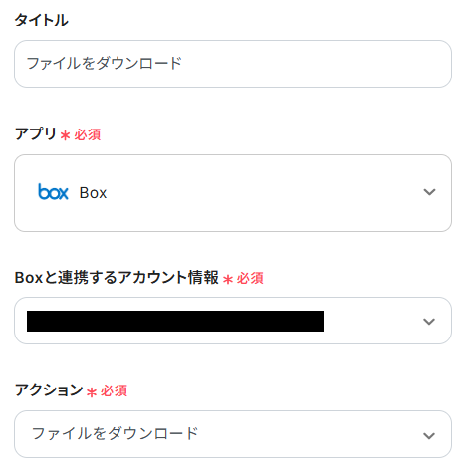
3.ここでは、具体的にダウンロードしたいファイルの設定をします。
コンテンツIDの入力欄をクリックすると、下記のようなアウトプットが表示されます。BoxのコンテンツIDを選択してください。
※アウトプットについて詳しくはこちらをご覧ください。
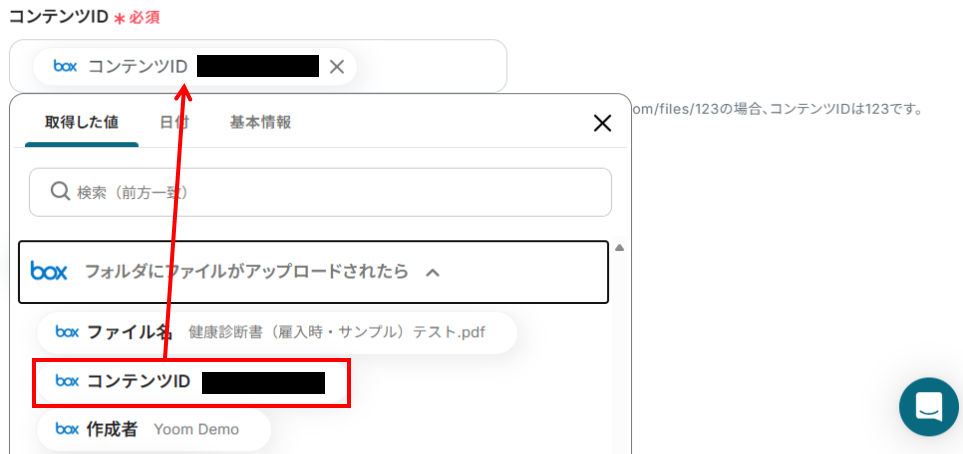
入力が完了したら、「テスト」を実行し成功するか確認してみましょう。
ダウンロードボタンが表示されますので、先ほどBoxにアップロードした資料かどうか確認してください。
ファイルが正しければ、「保存する」を押して次へ進みましょう。
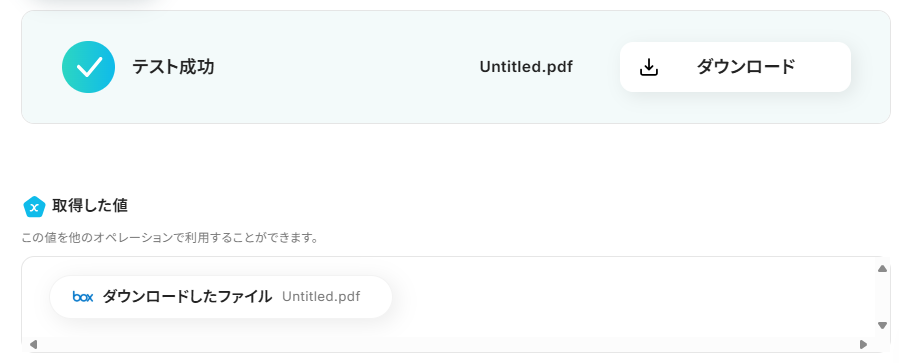
ステップ5:AIによる文字読み取り設定
1.次に、先ほどダウンロードしたファイル画像から文字を読み取る設定をしましょう。まずは、下の赤枠をクリックしてくださいね。
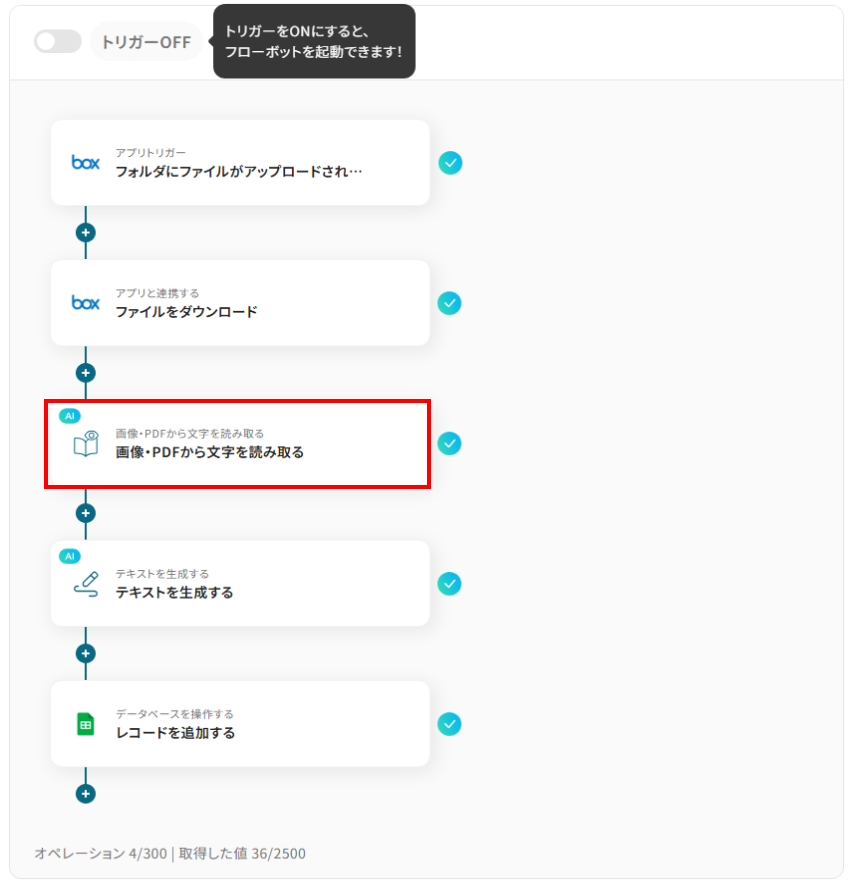
2.画面が切り替わったら、「タイトル」と「アクション」を任意で編集してください。
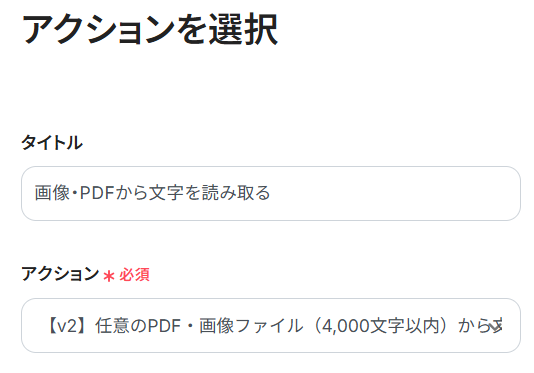
「アクション」は、デフォルトで「【v2】任意のPDF・画像ファイル(4,000文字以内)から文字情報を読み取る(5タスク)」が選択されています。()内に表記されている文字の数だけプロンプトが設定できます。変更する場合は、文字数と消費タスク量に注意して選択してください。
設定が完了したら、「次へ」をクリックしてください。

3.ここでは、前のステップでダウンロードしたファイル画像から何の文字を抽出したいのか具体的に設定していきます。
下記を参考に、それぞれの項目を入力してください。
- ファイルの添付方法:デフォルトで先ほどダウンロードしたファイルが設定されています。特に変更せずにそのままでOKです。

- 抽出したい項目:対象のファイルから抽出したい項目を入力しましょう。複数ある場合はカンマ区切りで指定してください。今回は、下記のように抽出したい項目を設定しました。

- 使用するAI:お好みに合わせて、使用したいAIをプルダウンから選択してください。
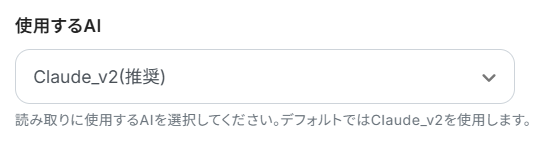
- 言語:ここには、対象ファイルの言語を入力しましょう。
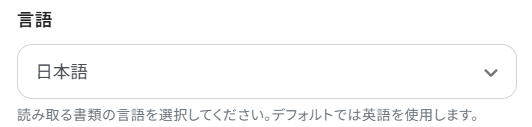
入力が完了したら、「テスト」を実行してみましょう。成功すると、下記のようなアウトプットが表示されるので、指定した項目が反映していればOKです!
最後に、「保存する」を押して次のステップへ進みましょう。
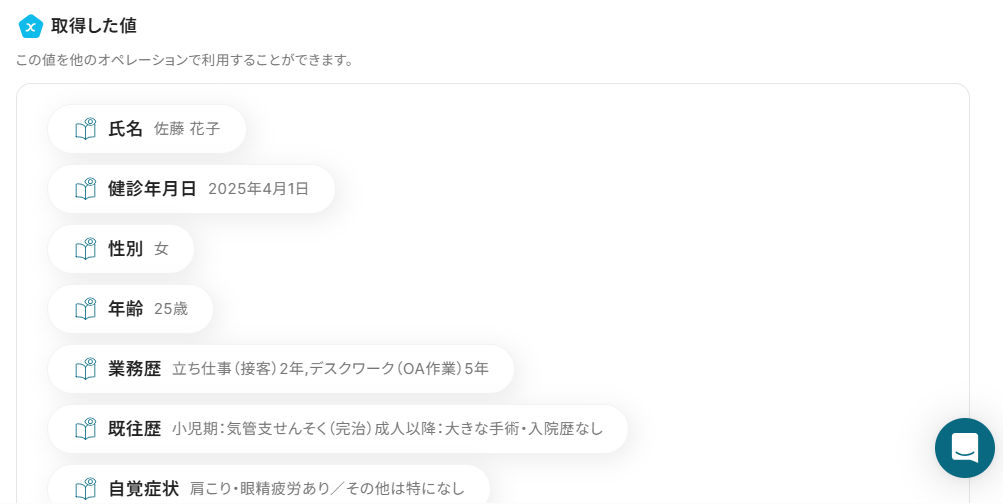
ステップ6:AIによるテキスト生成設定
1.次に、先ほどファイルから読み取った文字を、AIを用いて分析するための設定をしましょう。まずは、下の赤枠をクリックしてくださいね。
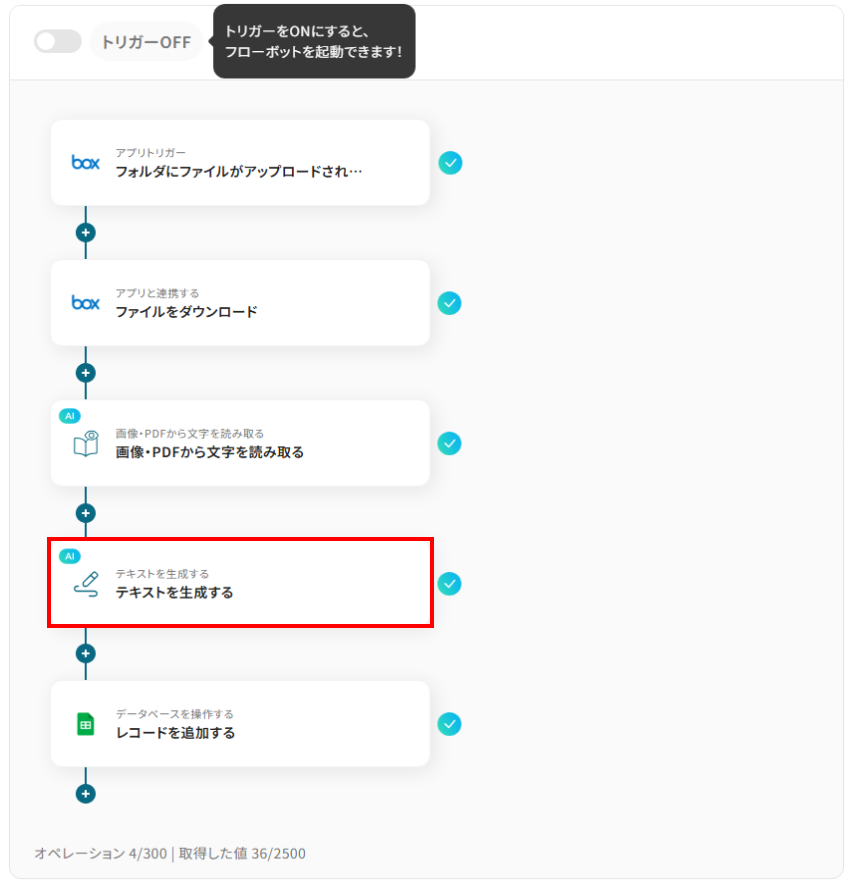
2.前のステップと同様に、タイトルやアクションを設定する画面になるので、修正・確認をしてください。
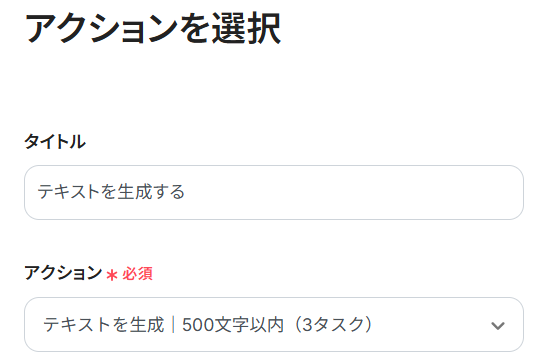
アクションは、デフォルトで「テキストを生成|500文字以内(3タスク)」が選択されています。こちらは変更可能なので、文字数と消費タスク量に注意して選択してください。
設定が完了したら、「次へ」をクリックして進みましょう。
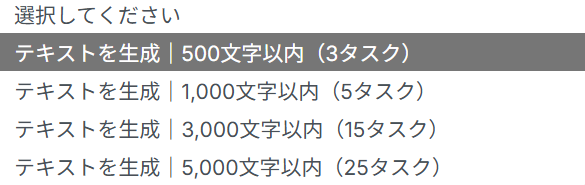
3.ここでは、AIに対しての具体的な指示を設定します。
プロンプト欄をクリックすると、下記のようなアウトプットが表示されるので、先ほど生成したテキストを選択しましょう。
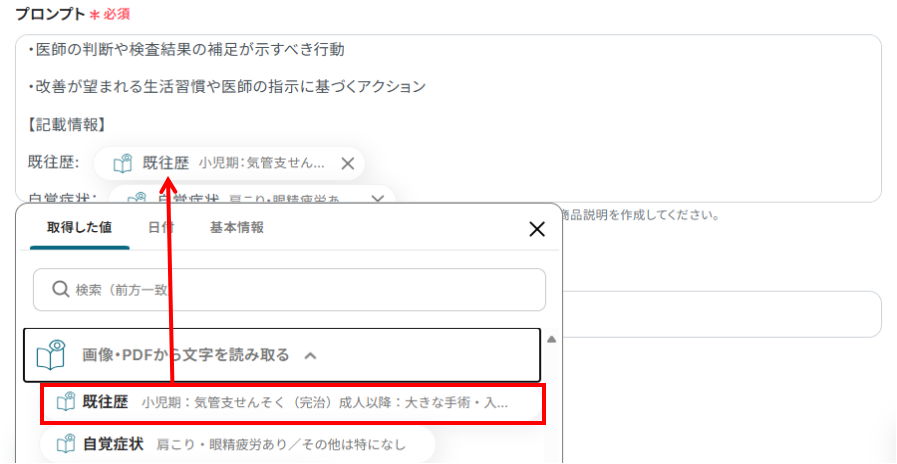
言語欄には、入力欄下の注釈を参考に指定の言語を入力しましょう。

入力が完了したら、「テスト」を実行し、成功するか確認してください。下記のような生成結果がアウトプットされればOKです!
最後に、「保存する」を押して次のステップへ進みましょう。

ステップ7:Google スプレッドシートのアクション設定
1.先ほど生成したテキストをGoogle スプレッドシートにレコード追加するための設定をしましょう。まずは、下の赤枠をクリックしてくださいね。
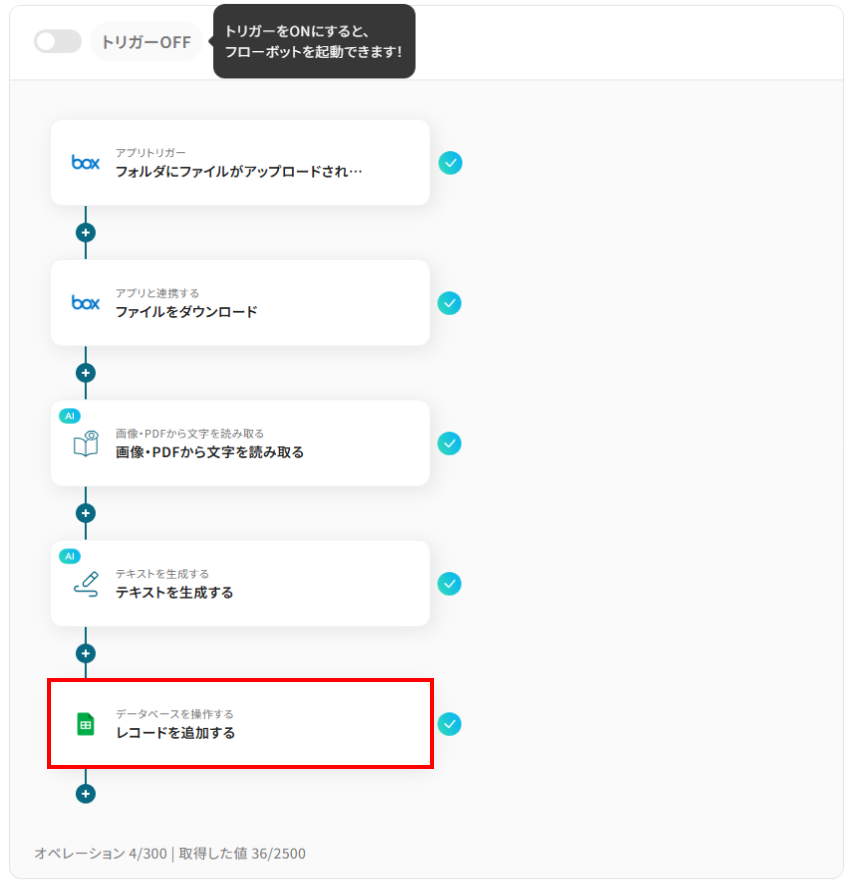
2.ここでは、連携するGoogle スプレッドシートの設定を行います。
まだGoogle スプレッドシートの準備が整っていない場合は、このタイミングで作成しておきましょう。今回は、下記のようなGoogle スプレッドシートを用意したので、こちらにデータを追加したいと思います。
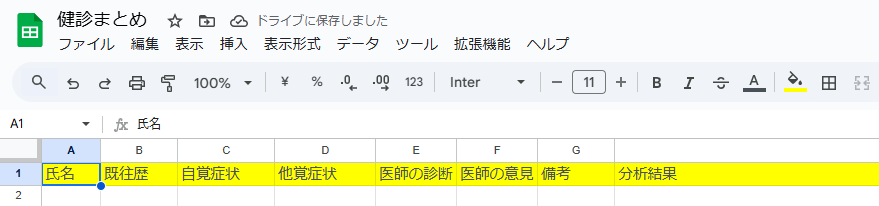
Google スプレッドシートの準備ができたら、Yoomの画面に戻ってください。
ステップ1で設定したタイトルとアカウント情報がすでに入力されています。
タイトルは必要に応じて、わかりやすい名前に変更できます。
実行アクションは、テンプレート通り「レコードを追加する」のままで問題ありません。
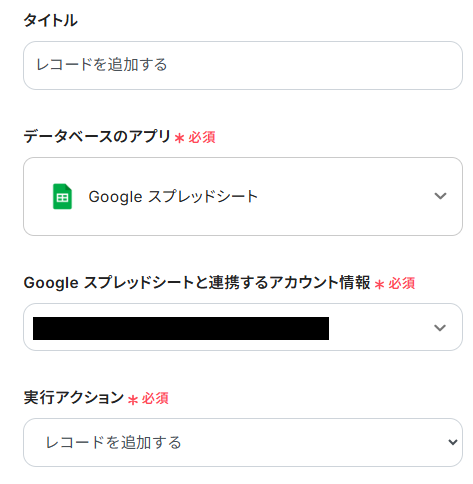
画面を下に進み、「データベースの連携」を入力しましょう。
下記を参考にそれぞれの項目を入力してください。
- スプレッドシートID:入力欄をクリックすると候補一覧が表示されますので、先ほど作成したGoogle スプレッドシートを選んでください。
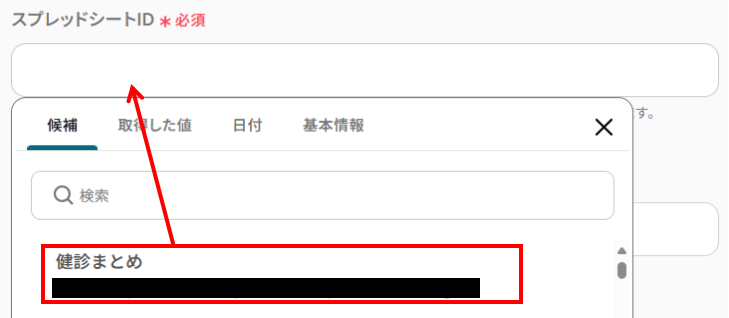
- スプレッドシートのタブ名:スプレッドシートIDと同じように、入力欄をクリックすると選択肢が出るので、該当するシートを選択しましょう。
- テーブル範囲:レコードを抽出したい範囲を指定したい場合は入力してください。
今回は、下記のようにそれぞれの項目を入力しました。
入力が完了したら、「次へ」を押して進みましょう。
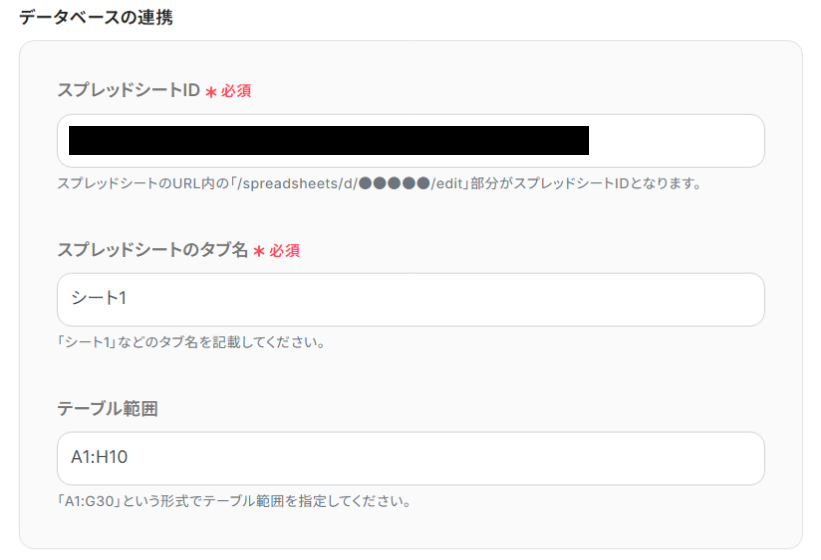
3.ここでは、Google スプレッドシートのどの項目にデータを追加するか設定をします。
「追加するレコードの値」のそれぞれ入力欄をクリックすると、下記のようなアウトプットが表示されます。テキスト生成結果を選択したり、アウトプットを活用してお好きなようにカスタマイズしてください。
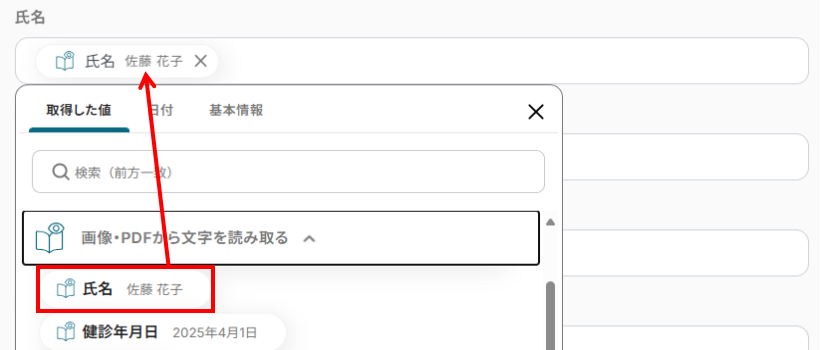
入力が完了したら、「テスト」を実行し成功するか確認してください。指定のGoogle スプレッドシートに、設定した内容が反映していればOKです!
最後に、「保存する」を押して次のステップへ進みましょう。
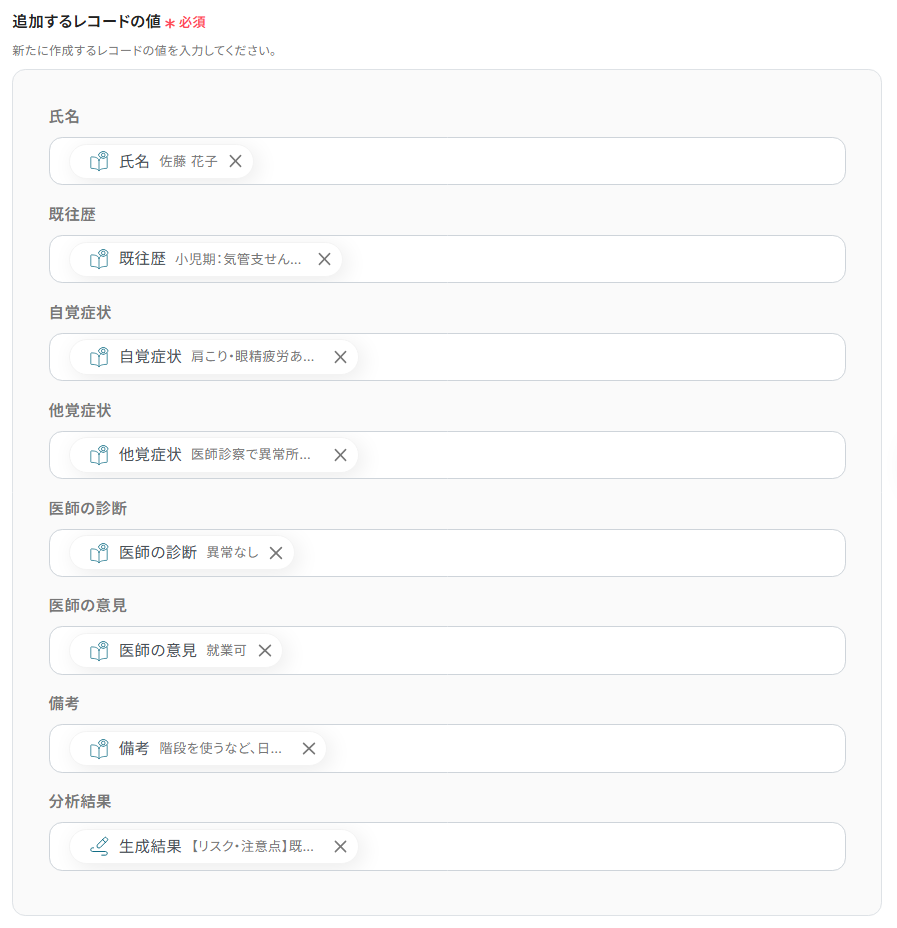
ステップ8:トリガーをONにして動作確認
お疲れ様でした!これですべての設定が完了です。設定が完了すると以下のようなメニューが表示されるので、トリガーをONにします。
これですべての設定が完了したので、動作確認をしてみましょう!
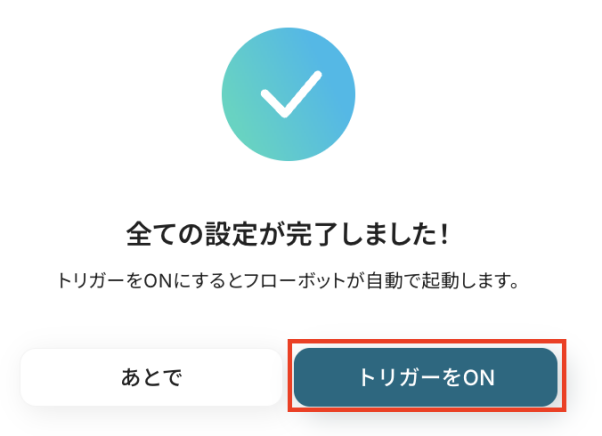
AIを活用したその他の自動化例
他にも、AIを活用した様々な自動化の実現が可能です!
例えば以下のような自動化はいかがでしょうか。
Boxに健康診断書がアップロードされたら、OCRで読み取りGoogle スプレッドシートに追加する
試してみる
■概要
「Boxに健康診断書がアップロードされたら、OCRで読み取りGoogle スプレッドシートに追加する」ワークフローを利用すると、健康診断書の管理が簡単になります。
自動化により、手作業の負担が減り、作業効率が向上します。
■このテンプレートをおすすめする方
・Boxを利用してファイル管理を行っている職場の方
・健康診断書のデータを手動で管理しており、効率化を求める人事担当者
・健康診断書の取り扱いが多く、必要なデータをスピーディに整理したい医療機関や企業の管理者
・Google スプレッドシートを活用して複数のデータを一元管理したい方
・診断書のデータを迅速にデジタル化して管理する必要がある方
・日常的に多くの書類を扱い、業務効率を向上させたいと考えている企業や部門
■注意事項
・BoxとGoogle スプレッドシートのそれぞれとYoomを連携してください。
・トリガーは5分、10分、15分、30分、60分の間隔で起動間隔を選択できます。
・プランによって最短の起動間隔が異なりますので、ご注意ください。
・OCRまたは音声を文字起こしするAIオペレーションはチームプラン・サクセスプランでのみご利用いただける機能となっております。フリープラン・ミニプランの場合は設定しているフローボットのオペレーションはエラーとなりますので、ご注意ください。
・チームプランやサクセスプランなどの有料プランは、2週間の無料トライアルを行うことが可能です。無料トライアル中には制限対象のアプリやAI機能(オペレーション)を使用することができます。
Google スプレッドシートに行が追加されたら、AIで薬機法チェックしてNotionに追加する
試してみる
■概要「Google スプレッドシートに行が追加されたら、AIで薬機法チェックしてNotionに追加する」業務ワークフローは、繰り返し発生する薬機法チェックを自動化し、Notionへの記録もワンストップで実現する仕組みです。AIを活用した薬機法チェックでミスを抑え、安心して情報管理を進められます。
■このテンプレートをおすすめする方
・Google スプレッドシートで製品情報を管理しており、薬機法チェックを都度手作業で行っていて工数がかさんでいる方
・チェック結果をNotionにまとめているが、転記・更新の手間や漏れが気になるマーケティング担当者の方
・薬機法対応をAIやRPAで自動化し、ミスのない業務ワークフローを構築したい品質管理担当の方
■注意事項
・Google スプレッドシート、NotionのそれぞれとYoomを連携してください。
・トリガーは5分、10分、15分、30分、60分の間隔で起動間隔を選択できます。
・プランによって最短の起動間隔が異なりますので、ご注意ください。
Googleフォームで文書が送信されたら、AIで分類をしてNotionの管理ページに追加する
試してみる
■概要
「Googleフォームで文書が送信されたら、AIで分類をしてNotionの管理ページに追加する」ワークフローは、フォームで受信した内容を自動で要約し、Notionに記録します。
手作業による転記や分類の工程を省略でき、管理がしやすくなります。
■このテンプレートをおすすめする方
・Googleフォームを活用して情報の収集や申請を行っている方
・フォームに送信された内容を整理・共有する業務に時間や手間を感じている方
・複数の文書が日々集まる中で、重要なポイントを見落とさずに効率的に管理したい方
・Notionをチームや個人のドキュメント管理・情報共有ツールとして利用している方
・収集した情報を迅速にまとめ、担当者や関係者とすぐに共有したいと考えている方
■注意事項
・Googleフォーム、Google Drive、NotionのそれぞれとYoomを連携してください。
・トリガーは5分、10分、15分、30分、60分の間隔で起動間隔を選択できます。
・プランによって最短の起動間隔が異なりますので、ご注意ください。
・Googleフォームをトリガーとして使用した際の回答内容を取得する方法は下記を参照ください。
https://intercom.help/yoom/ja/articles/6807133
・OCRまたは音声を文字起こしするAIオペレーションはチームプラン・サクセスプランでのみご利用いただける機能となっております。フリープラン・ミニプランの場合は設定しているフローボットのオペレーションはエラーとなりますので、ご注意ください。
・チームプランやサクセスプランなどの有料プランは、2週間の無料トライアルを行うことが可能です。無料トライアル中には制限対象のアプリやAI機能(オペレーション)を使用することができます。
HubSpotのフォーム内容をAIで分析してMicrosoft Excelに追加する
試してみる
■概要
「HubSpotのフォーム内容をAIで分析してMicrosoft Excelに追加する」ワークフローは、HubSpotで収集したデータを自動的に解析し、Microsoft Excelに整理保存する業務フローです。
■このテンプレートをおすすめする方
・HubSpotを活用して顧客データを収集しているマーケティング担当者の方
・フォームデータの分析作業に時間を取られ、業務効率化を図りたいビジネスアナリストの方
・Microsoft Excelでのデータ管理を主に行い、データの整理や分析を自動化したいチームリーダーの方
・HubSpotのフォーム回答から有益なインサイトを引き出したい経営者の方
・複数のSaaSアプリを連携させ、業務ワークフローを最適化したいIT担当者の方
■注意事項
・HubSpot、Microsoft ExcelのそれぞれとYoomを連携してください。
・Microsoft365(旧Office365)には、家庭向けプランと一般法人向けプラン(Microsoft365 Business)があり、一般法人向けプランに加入していない場合には認証に失敗する可能性があります。
・トリガーは5分、10分、15分、30分、60分の間隔で起動間隔を選択できます。
・プランによって最短の起動間隔が異なりますので、ご注意ください。
・Microsoft Excelのデータベースを操作するオペレーションの設定に関しては、下記をご参照ください。
https://intercom.help/yoom/ja/articles/9003081
まとめ
健康診断データのAI分析と記録を自動化することで、これまで手作業で行っていたデータ入力や転記、有所見者の確認といった煩雑な作業から解放され、ヒューマンエラーのリスクを大幅に削減できます。
これにより、人事労務担当者や健康管理担当者は、集計されたデータを元にした迅速な状況把握や、より丁寧な従業員へのフォローアップなど、本来注力すべき業務に多くの時間を割けるようになります!
今回ご紹介したような業務自動化を実現できるノーコードツール「Yoom」を使えば、プログラミングの知識がない方でも、直感的な操作で簡単に業務フローを構築できるので、もし自動化に少しでも興味を持っていただけたなら、ぜひこちらから無料登録して、Yoomによる業務効率化を体験してみてください!